Dell Inspiron 2500 User Manual [zh]
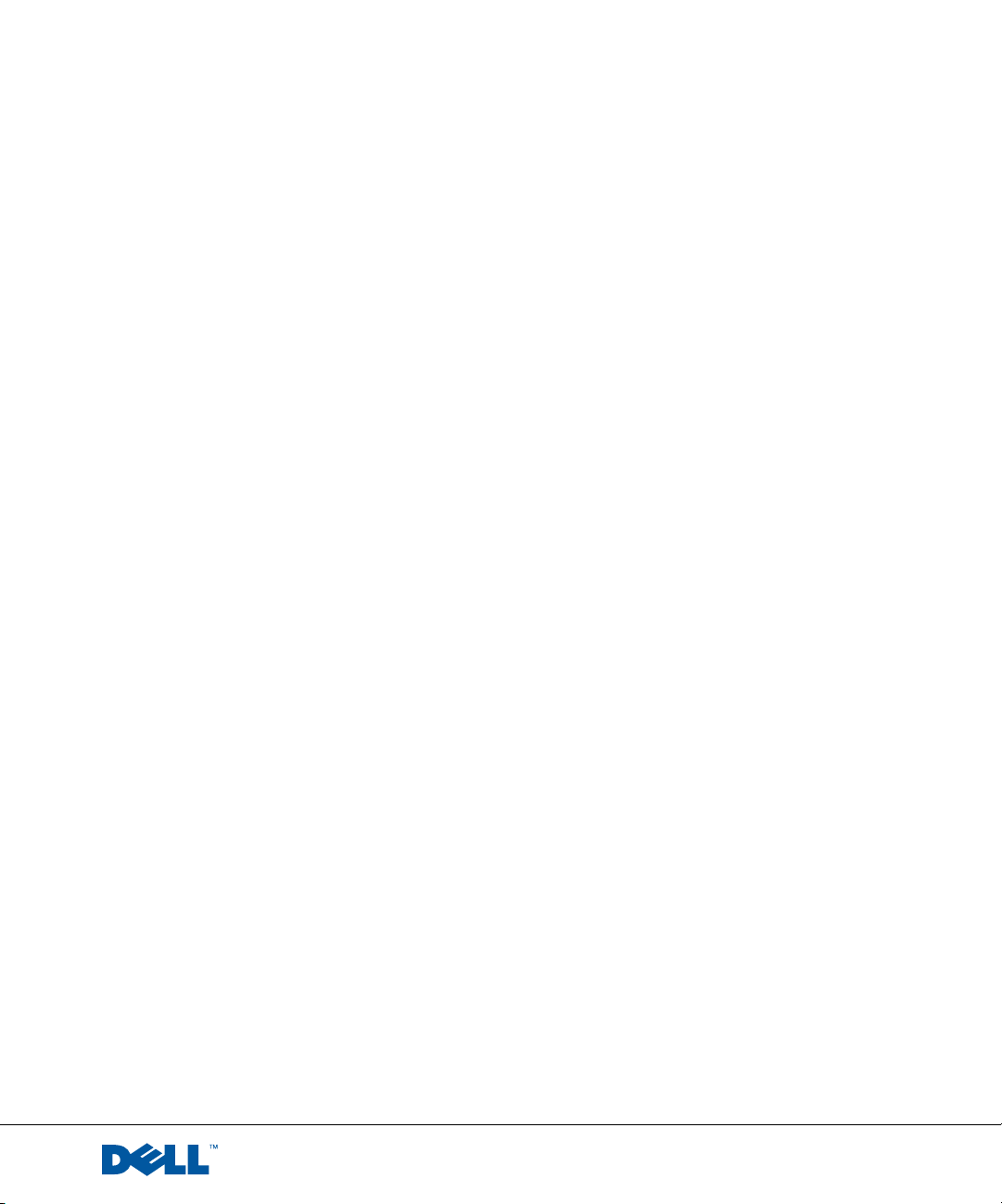
Dell™ Inspiron™ 2500
问题解答与指南
www.dell.com | support.dell.com
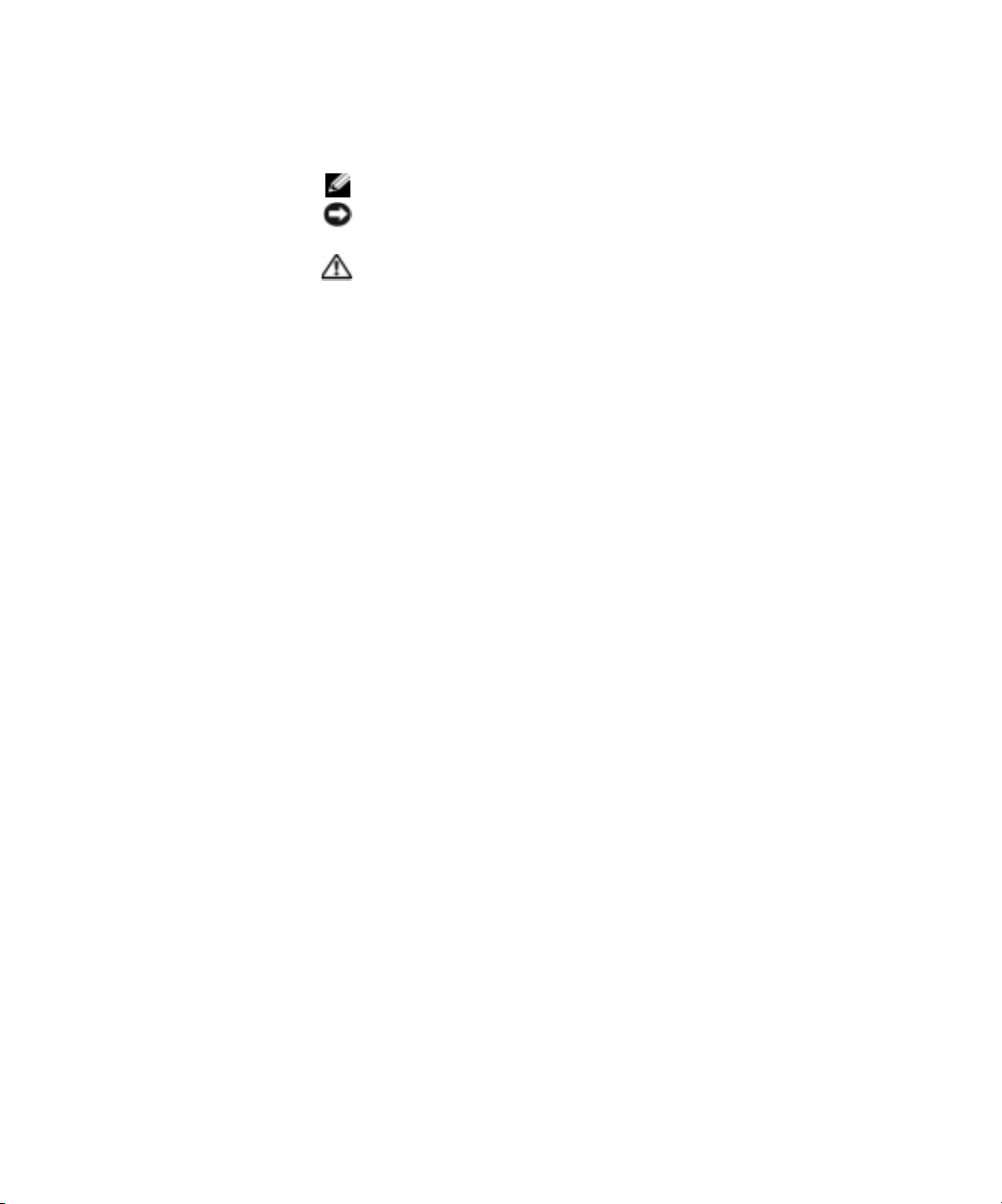
提示、注意和警告
提示:提示表示可以帮助您更好地使用计算机的重要信息。
注意:注意表示可能会损坏硬件或导致数据丢失,并告诉您如何避免此类
问题。
警告:警告表示可能会导致财产损失、人身伤害甚至死亡。
缩写词和缩略词
要获得缩写词和缩略词的完整列表,请参阅如何使用帮助文件。要查看
帮助文件,请参阅第 28 页。
____________________
本说明文件中的信息如有更改,恕不另行通知。
© 2001 Dell Computer Corporation。版权所有,翻印必究。
未经 Dell Computer Corporation 书面许可,严禁以任何形式进行复制。
本文中使用的商标:Dell、DELL 徽标 、Inspiron、DellPlus、Dell TravelLite、Dell Precision、
Dimension、OptiPlex、Latitude、Dell TrueMobile 和 DellWare 是 Dell Computer Corporation
的商标;Intel 和 Pentium 是 Intel Corporation 的注册商标,Celeron 是 Intel Corporation
的商标; Microsoft 和 Windows 是 Microsoft Corporation 的注册商标。
本说明文件中述及的其它商标和产品名称是指拥有相应商标和产品名称的公司或其制造的
产品。Dell Computer Corporation 对其它公司的商标和产品名称不拥有任何专利权。
本产品采用了版权保护技术,它通过申请属于 Macrovision Corporation 和其他权利所有
者的美国专利权或其它知识产权来进行保护。此版权保护技术的使用必须由 Macrovision
Corporation 授权,仅适用于家庭或其它有限的观看用途,除非 Macrovision Corporation
另有授权。禁止反向工程或反编译。
2001 年 9 月 P/N 4J177 Rev. A00
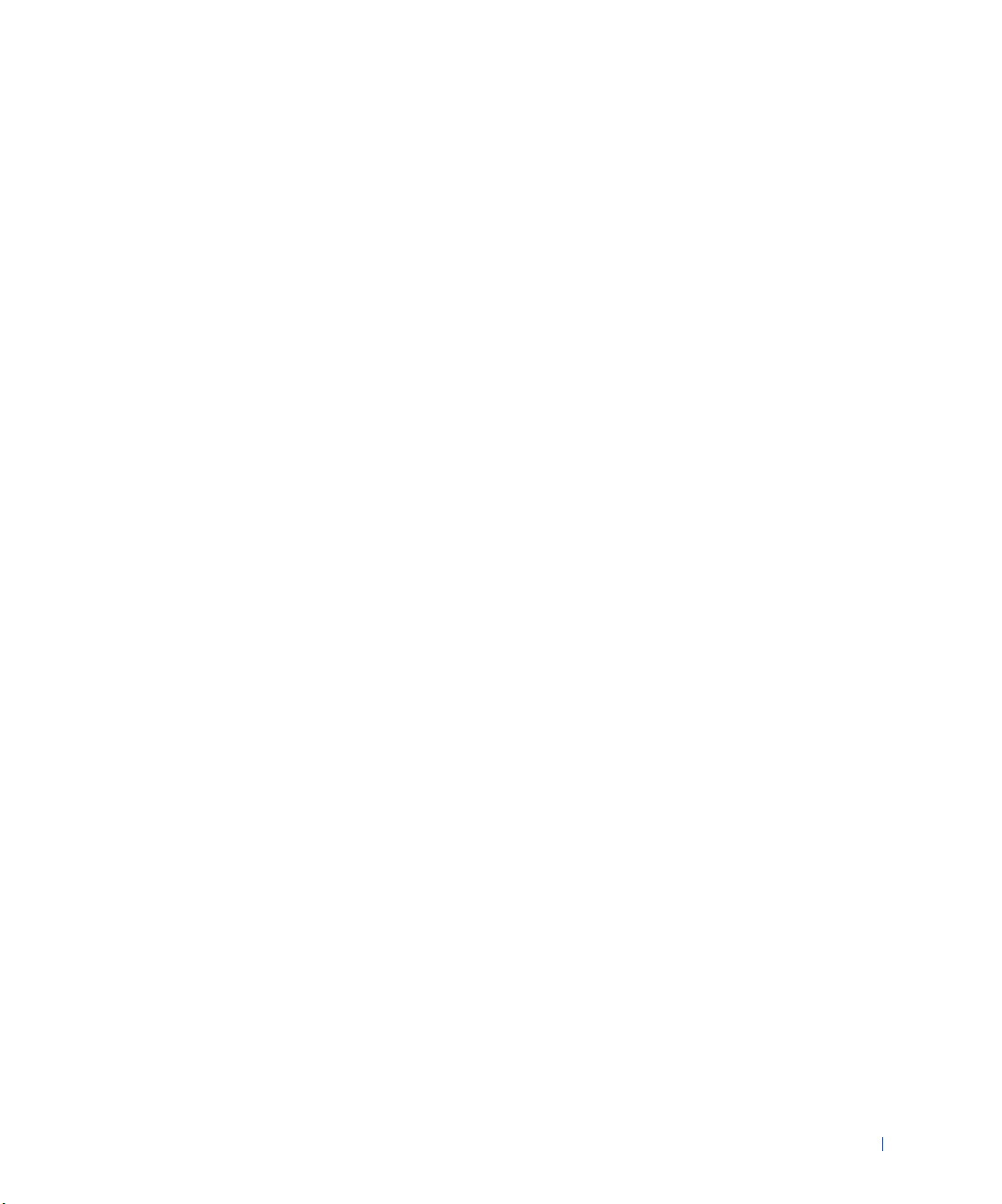
目录
1 设置 . . . . . . . . . . . . . . . . . . .17
安全和 EMC 说明:便携式计算机 . . . . . . . . . . . . . . . . . . . . 7
安全说明
EMC 说明
使用计算机时
符合人机工程学的操作习惯
卸下或安装内存模块时
防止静电损害
. . . . . . . . . . . . . . . . . . . . . . . . . . . . . . . 7
. . . . . . . . . . . . . . . . . . . . . . . . . . . . . . 11
. . . . . . . . . . . . . . . . . . . . . . . . . . . 12
. . . . . . . . . . . . . . . . . . . 13
. . . . . . . . . . . . . . . . . . . . . . 15
. . . . . . . . . . . . . . . . . . . . . . . . . . . 15
连接打印机 . . . . . . . . . . . . . . . . . . . . . . . . . . . . . . . 18
并行打印机
USB 打印机
安装打印机驱动程序
. . . . . . . . . . . . . . . . . . . . . . . . . . . . 18
. . . . . . . . . . . . . . . . . . . . . . . . . . . . 19
. . . . . . . . . . . . . . . . . . . . . . . 20
将信息转移到新计算机 (仅限于 Windows
®
XP) . . . . . . . . . . 21
设置家庭和办公网络 (仅限于 Windows XP)
关闭计算机
Windows Me 和 Windows 2000
使用介质托架
交换设备
. . . . . . . . . . . . . . . . . . . . . . . . . . . . . . . 22
. . . . . . . . . . . . . . . . . . 22
. . . . . . . . . . . . . . . . . . . . . . . . . . . . . . 23
. . . . . . . . . . . . . . . . . . . . . . . . . . . . . . 23
. . . . . . . . . . . . 22
目录 3
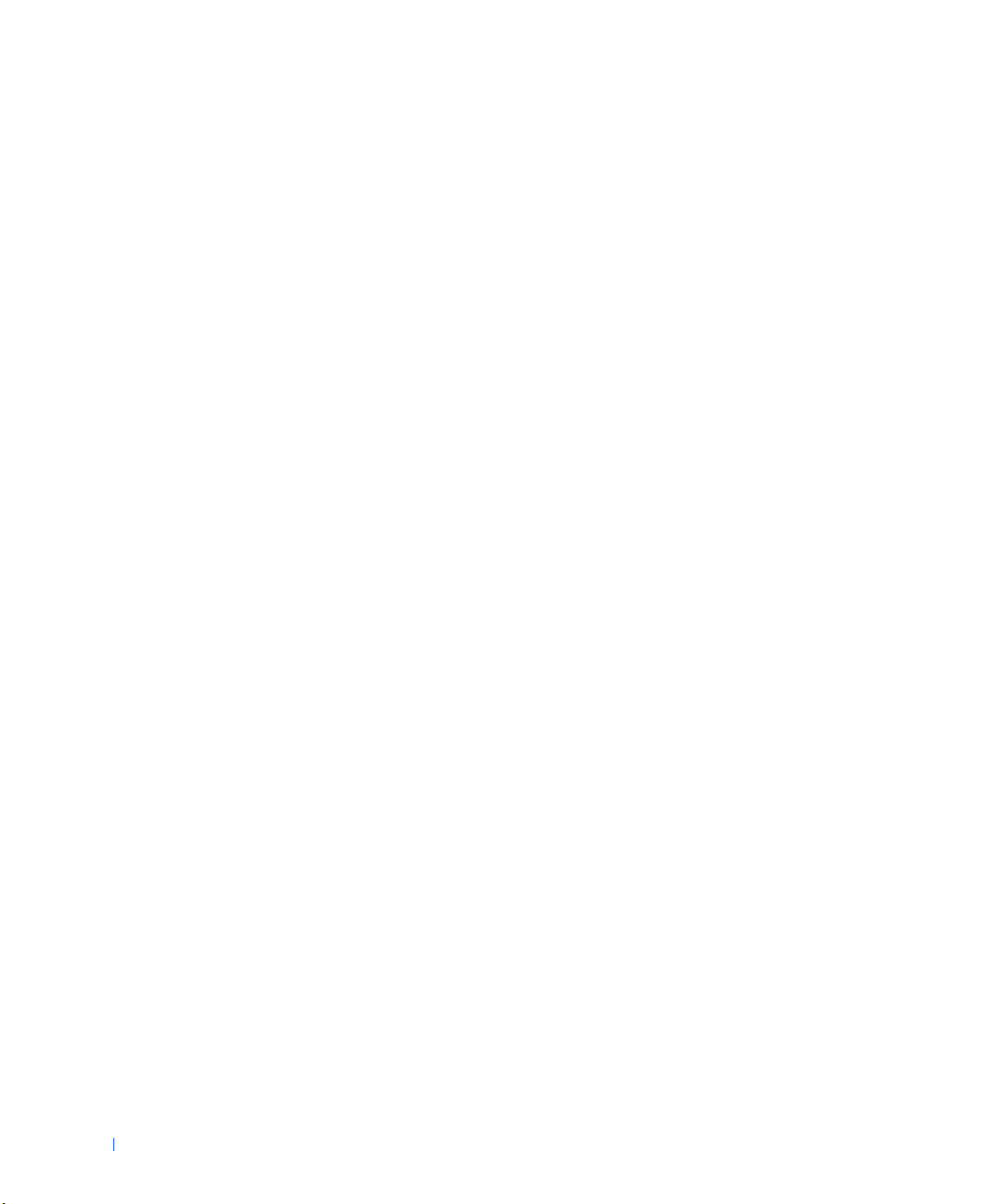
2 解决问题 . . . . . . . . . . . . . . . . . 25
查找解决方案 . . . . . . . . . . . . . . . . . . . . . . . . . . . . . 26
查看帮助
电源问题
启动时的错误信息
视频和显示屏问题
声音和扬声器问题
打印机问题
. . . . . . . . . . . . . . . . . . . . . . . . . . . . . . . . 28
. . . . . . . . . . . . . . . . . . . . . . . . . . . . . . . . 29
. . . . . . . . . . . . . . . . . . . . . . . . . . . 30
. . . . . . . . . . . . . . . . . . . . . . . . . . . 30
如果显示屏为黑屏
如果屏幕显示不清楚
集成扬声器
外部扬声器
. . . . . . . . . . . . . . . . . . . . . . . . . . . . . . 33
. . . . . . . . . . . . . . . . . . . . . . . . 30
. . . . . . . . . . . . . . . . . . . . . . . 31
. . . . . . . . . . . . . . . . . . . . . . . . . . . 32
. . . . . . . . . . . . . . . . . . . . . . . . . . . . 32
. . . . . . . . . . . . . . . . . . . . . . . . . . . . 32
如果您无法打印到并行端口打印机
如果您无法打印到 USB 打印机
调制解调器问题
扫描仪问题
触摸板问题
外部键盘问题
. . . . . . . . . . . . . . . . . . . . . . . . . . . . 35
. . . . . . . . . . . . . . . . . . . . . . . . . . . . . . 37
. . . . . . . . . . . . . . . . . . . . . . . . . . . . . . 37
. . . . . . . . . . . . . . . . . . . . . . . . . . . . . 37
. . . . . . . . . . . . . . . 33
. . . . . . . . . . . . . . . . . 34
4 目录
意外字符
驱动器问题
. . . . . . . . . . . . . . . . . . . . . . . . . . . . . . . . 38
. . . . . . . . . . . . . . . . . . . . . . . . . . . . . . 38
如果无法将文件保存到软盘
. . . . . . . . . . . . . . . . . . . 38
如果无法播放音乐 CD 或从 CD 安装程序
如果无法播放 DVD 电影
如果 CD-RW 驱动器停止写入
如果出现硬盘驱动器问题
网络问题
. . . . . . . . . . . . . . . . . . . . . . . . . . . . . . . . 41
. . . . . . . . . . . . . . . . . . . . . 39
. . . . . . . . . . . . . . . . . . 40
. . . . . . . . . . . . . . . . . . . . 40
. . . . . . . . . . . 39
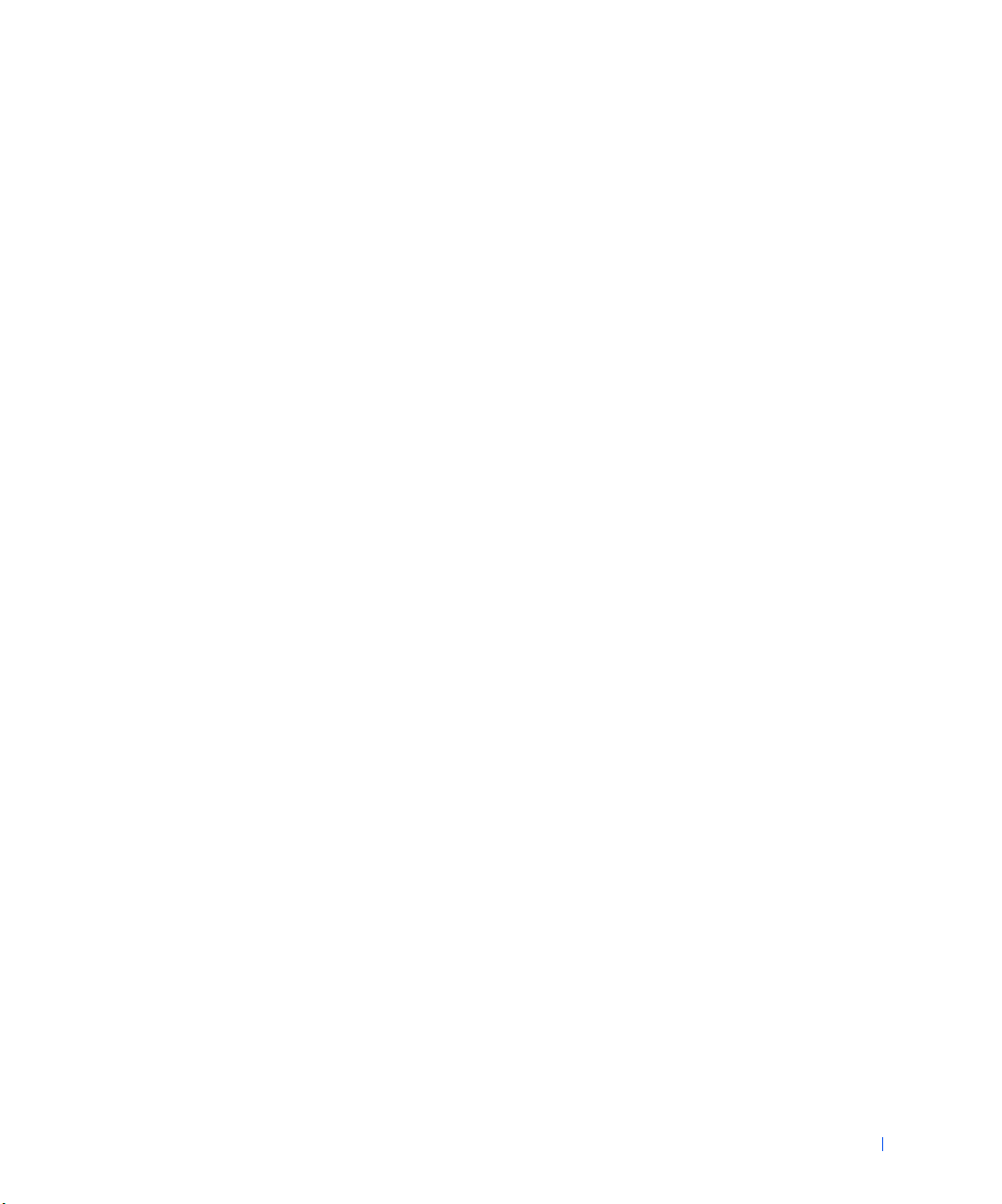
Microsoft® Windows® 错误信息 . . . . . . . . . . . . . . . . . . . 41
一般程序问题
程序崩溃
程序停止响应
程序错误导致系统锁定
出现蓝屏
. . . . . . . . . . . . . . . . . . . . . . . . . . . . . . 42
. . . . . . . . . . . . . . . . . . . . . . . . . . . . . . 42
. . . . . . . . . . . . . . . . . . . . . . . . . . . 42
. . . . . . . . . . . . . . . . . . . . . . 43
. . . . . . . . . . . . . . . . . . . . . . . . . . . . . . 43
程序设计为用于早期版本的 Windows 操作系统
Internet 连接问题
电子邮件问题
如果计算机受潮
如果计算机跌落或损坏
解决其它技术问题
重新安装驱动程序和公用程序
. . . . . . . . . . . . . . . . . . . . . . . . . . 43
. . . . . . . . . . . . . . . . . . . . . . . . . . . . . . 45
. . . . . . . . . . . . . . . . . . . . . . . . . . . . 45
. . . . . . . . . . . . . . . . . . . . . . . . 46
. . . . . . . . . . . . . . . . . . . . . . . . . . . 47
. . . . . . . . . . . . . . . . . . . . . 47
重新安装调制解调器或网络适配器驱动程序 (可选)
使用 Windows XP 的返回设备驱动程序
解决软件与硬件不兼容的问题
Windows XP
Windows Me
Windows 2000
. . . . . . . . . . . . . . . . . . . . . . . . . . . . 52
. . . . . . . . . . . . . . . . . . . . . . . . . . . . 53
. . . . . . . . . . . . . . . . . . . . . . . . . . . 54
. . . . . . . . . . . . . . . . . . . . . 52
. . . . . . . . . . . . . 51
. . . . . . . . 43
. . . . . 49
使用系统还原
创建还原点
. . . . . . . . . . . . . . . . . . . . . . . . . . . . . . 55
. . . . . . . . . . . . . . . . . . . . . . . . . . . . 56
将计算机还原到先前的运行状态
撤消上次系统还原
重新安装 Windows XP
重新安装 Windows Me
重新安装 Windows 2000
启用休眠支持
. . . . . . . . . . . . . . . . . . . . . . . . 58
. . . . . . . . . . . . . . . . . . . . . . . . . 59
. . . . . . . . . . . . . . . . . . . . . . . . . 61
. . . . . . . . . . . . . . . . . . . . . . . . 63
. . . . . . . . . . . . . . . . . . . . . . . . . . . 64
. . . . . . . . . . . . . . . . . 57
目录 5
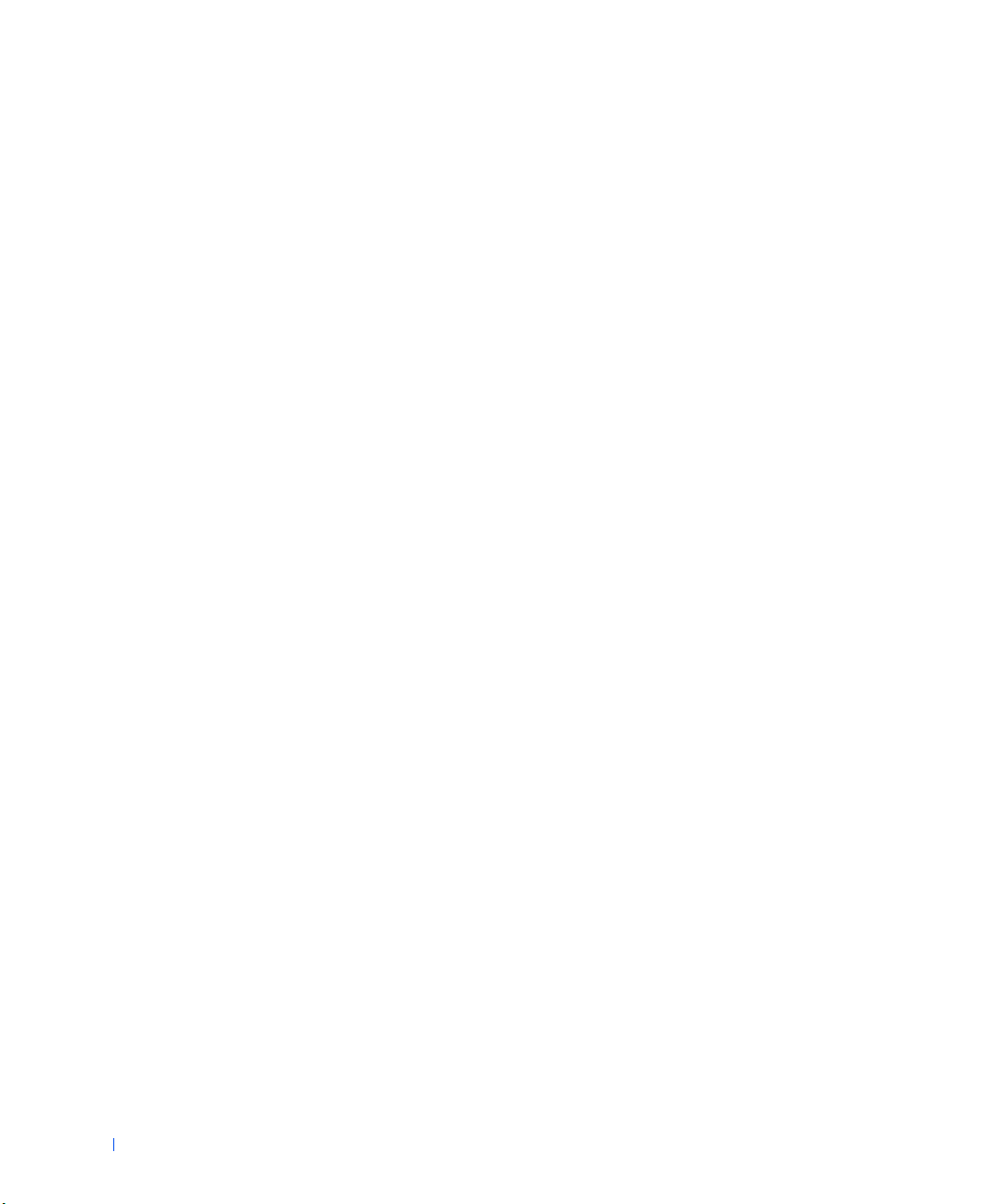
3 添加部件 . . . . . . . . . . . . . . . . . 65
更换掌垫插件 . . . . . . . . . . . . . . . . . . . . . . . . . . . . . 66
添加内存
更换硬盘驱动器
. . . . . . . . . . . . . . . . . . . . . . . . . . . . . . . . 67
. . . . . . . . . . . . . . . . . . . . . . . . . . . . 70
将硬盘驱动器退回 Dell
. . . . . . . . . . . . . . . . . . . . . 72
4 附录 . . . . . . . . . . . . . . . . . . . 73
规格 . . . . . . . . . . . . . . . . . . . . . . . . . . . . . . . . . . 74
标准设置
Dell 技术支持规定 (仅限于美国)
与 Dell 联络
管制信息
. . . . . . . . . . . . . . . . . . . . . . . . . . . . . . . . 80
系统设置程序屏幕
查看设置
. . . . . . . . . . . . . . . . . . . . . . . . . . . . . 81
“Dell 安装”的软件和外围设备的定义
“第三方”软件和外围设备的定义
. . . . . . . . . . . . . . . . . . . . . . . . . . . . . 83
联络号码和地址
保修或信用退回的项目
. . . . . . . . . . . . . . . . . . . . . . . . . . . . . . . . 98
FCC 通告 (仅限于美国)
电池处理
. . . . . . . . . . . . . . . . . . . . . . . . . . . . . 102
NOM 信息 (仅限于墨西哥)
Información para NOM (únicamente para México)
. . . . . . . . . . . . . . . . . . . . . . . . 80
. . . . . . . . . . . . . . . . . 82
. . . . . . . . . . . . 82
. . . . . . . . . . . . . . . 82
. . . . . . . . . . . . . . . . . . . . . . . . . 83
. . . . . . . . . . . . . . . . . . . . . 97
. . . . . . . . . . . . . . . . . . . . 99
. . . . . . . . . . . . . . . . . . . 103
. . . . . . . . 104
保修与退回规定信息
一年有限保修(仅限于美国)
一年有限保修(仅限于加拿大)
“完全满意”退回规定 (仅限于美国和加拿大)
. . . . . . . . . . . . . . . . . . . . . . . . . 105
. . . . . . . . . . . . . . . . . . 105
. . . . . . . . . . . . . . . . 107
. . . . . . . . 110
索引 . . . . . . . . . . . . . . . . . . . . . . . . . . . . . . . . . . . . . 111
6 目录
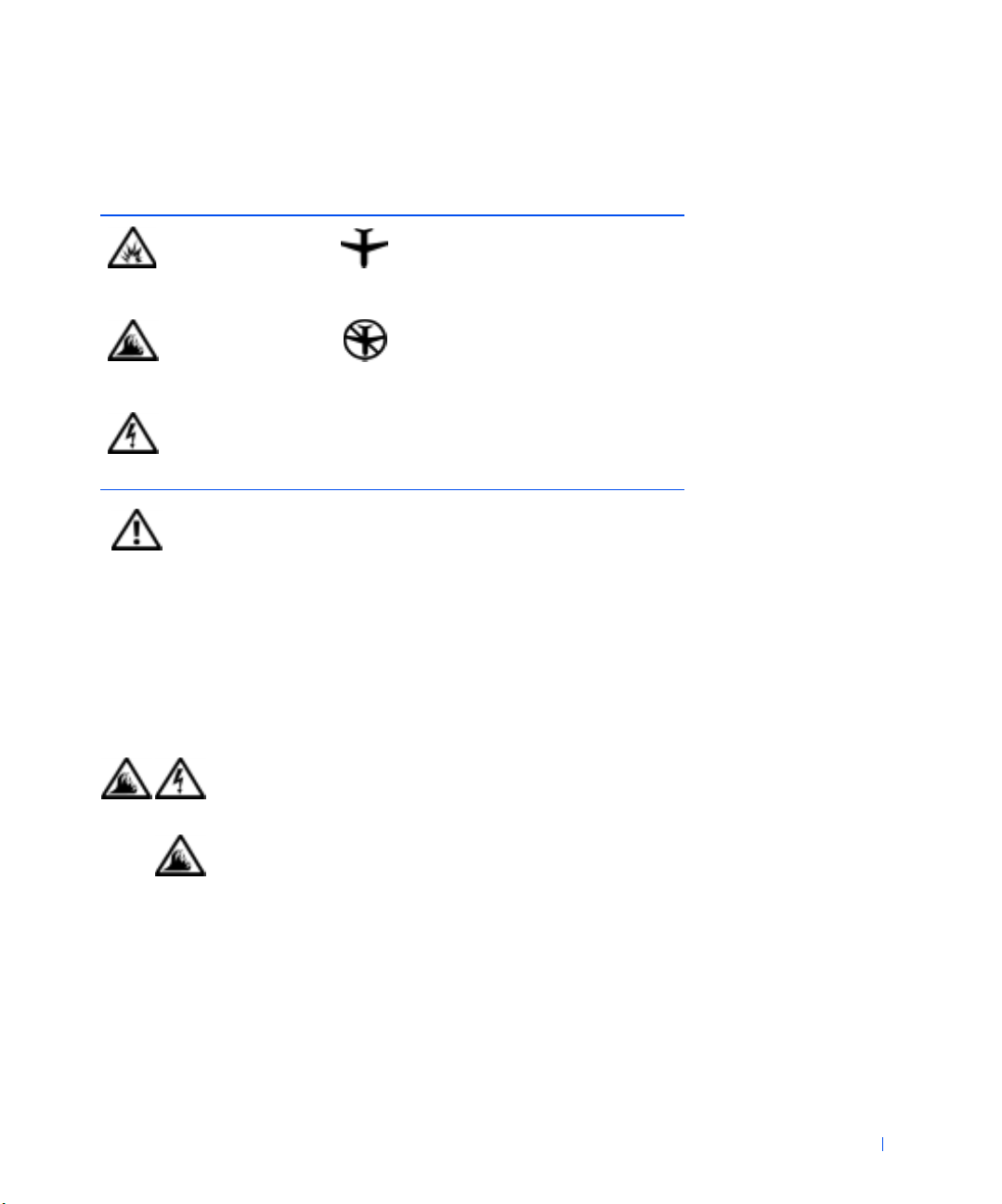
安全和 EMC 说明:便携式计算机
以下信息解释了仅用于安全和电磁兼容性 (EMC) 说明的其它标志的含义。
谨防爆炸 飞机
谨防火灾 可能禁止在飞机上使用此功能
谨防触电
安全说明
一般原则
• 除非您是授权的维修技术人员,否则请勿尝试自行维
修计算机。另外请始终按照安装说明进行操作。
• 如果交流适配器使用延长电源电缆,请确保插入延长
电源电缆的产品的总安培额定值不超过延长电缆的安
培额定值。
• 请勿将物体塞入计算机的通风孔或开口处,否则可能
会导致内部组件短路而引起火灾或触电。
• 使用交流适配器为计算机供电或为电池充电时,应将
其置于通风的地方,例如桌面或地板上。请 勿将纸张或
其它物品盖在交流适配器上,因为这样会妨碍交流适
配器散热;同时,请勿在便携包中使用交流适配器。
安全和 EMC 说明:便携式计算机 7
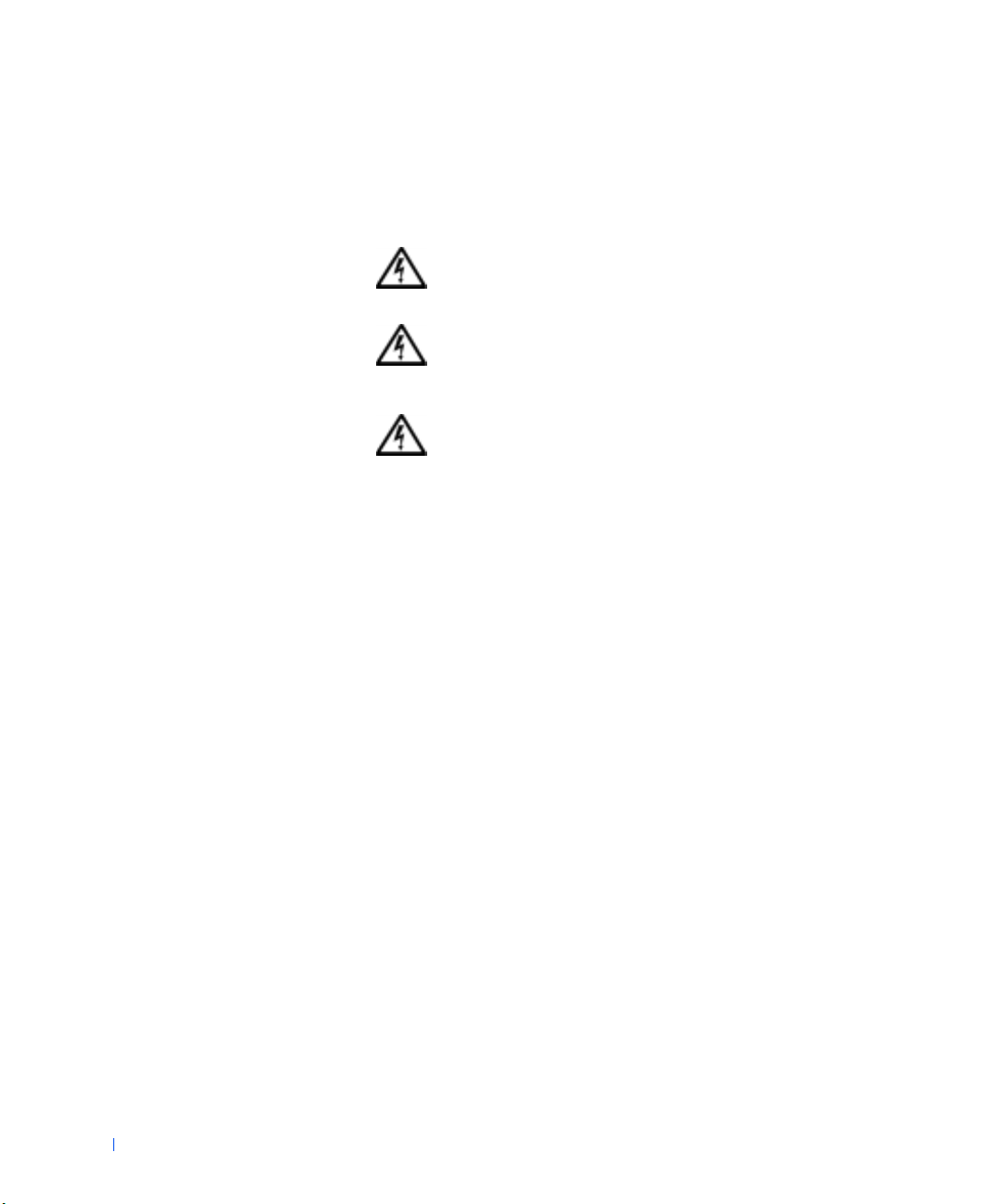
• 请勿将便携式计算机直接放在身体的裸露皮肤上进行
长时间操作。正常操作时,计算机底部的表面温度将
会升高 (尤其是使用交流电源时)。与皮肤长时间的
接触会导致不适,或最终导致灼伤。
• 请勿在潮湿的环境下使用计算机,例如靠近浴缸、水
池和游泳池的地方或潮湿的地下室中。
• 如果计算机中安装了集成或可选的(PC 卡)调制解调
器,在雷暴天气来临时请断开调制解调器电缆的连接,
以避免闪电通过电话线而产生电击。
www.dell.com | support.dell.com
• 为避免潜在的电击危险,在雷暴天气时,请勿连接或
断开任何电缆,也请勿维修或重新配置本产品。在雷
暴天气时请勿使用计算机,除非所有电缆均已断开连
接并且计算机使用电池供电。
• 如果计算机中安装了调制解调器,则此调制解调器至
少应使用美国线规 (AWG) 规定的 26 号电缆,并使
用 FCC 兼容的 RJ-11 模块化插头。
• 正常操作时,PC 卡可能会变得很热。如 果 在连续运行
后卸下 PC 卡,请小心操作。
• 清洁计算机之前,请先断开电源。用一块蘸水的软布
清洁计算机,请勿使用液体或喷雾清洁剂,它们可能
含有易燃物质。
8 安全和 EMC 说明:便携式计算机
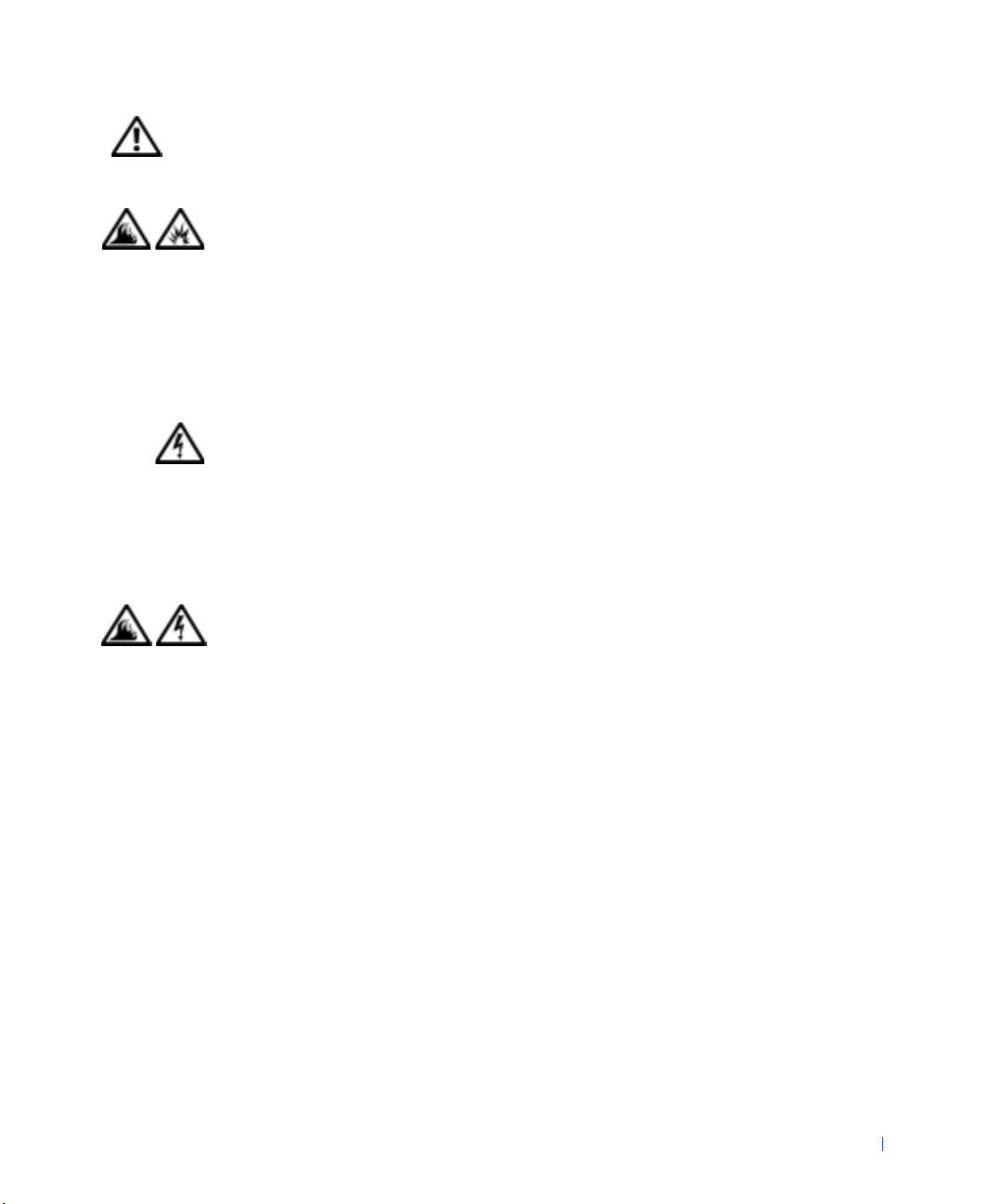
电源 (安全说明续)
• 请仅使用 Dell 提供的用于此计算机的交流适配器。
使用其它交流适配器可能会引起火灾或爆炸。
• 将计算机连接至电源插座之前,请检查交流适配器的
电压额定值,以确保所要求的电压和频率与可用电源
相匹配。
• 要断开计算机的电源,请关闭计算机,卸下电池组,
然后断开交流适配器与电源插座的连接。
• 为避免触电,请将交流适配器和外围设备的电源电缆
插入正确接地的电源。这些电源电缆可能配有三相插
头以确保正确接地。请勿使用转接插头或卸下电源电
缆插头的接地插脚。如果使用电源延长电缆,请使 用 与
交流适配器电源电缆匹配的相应类型 (两相或三相)。
• 请确保没有任何物品压在交流适配器的电源电缆上,
并避免将电缆置于容易被踩踏或绊到的地方。
• 如果使用多插座的配电盘,将交流适配器电源电缆插
入配电盘时,请小心操作。某些配电盘可能允许不正
确插入插头。电源插头插入不正确可能会对计算机造
成永久性损坏,并且可能会引起触电和 / 或火灾。请
确保电源插头的接地插脚已插入与配电盘相匹配的接
地接点。
安全和 EMC 说明:便携式计算机 9
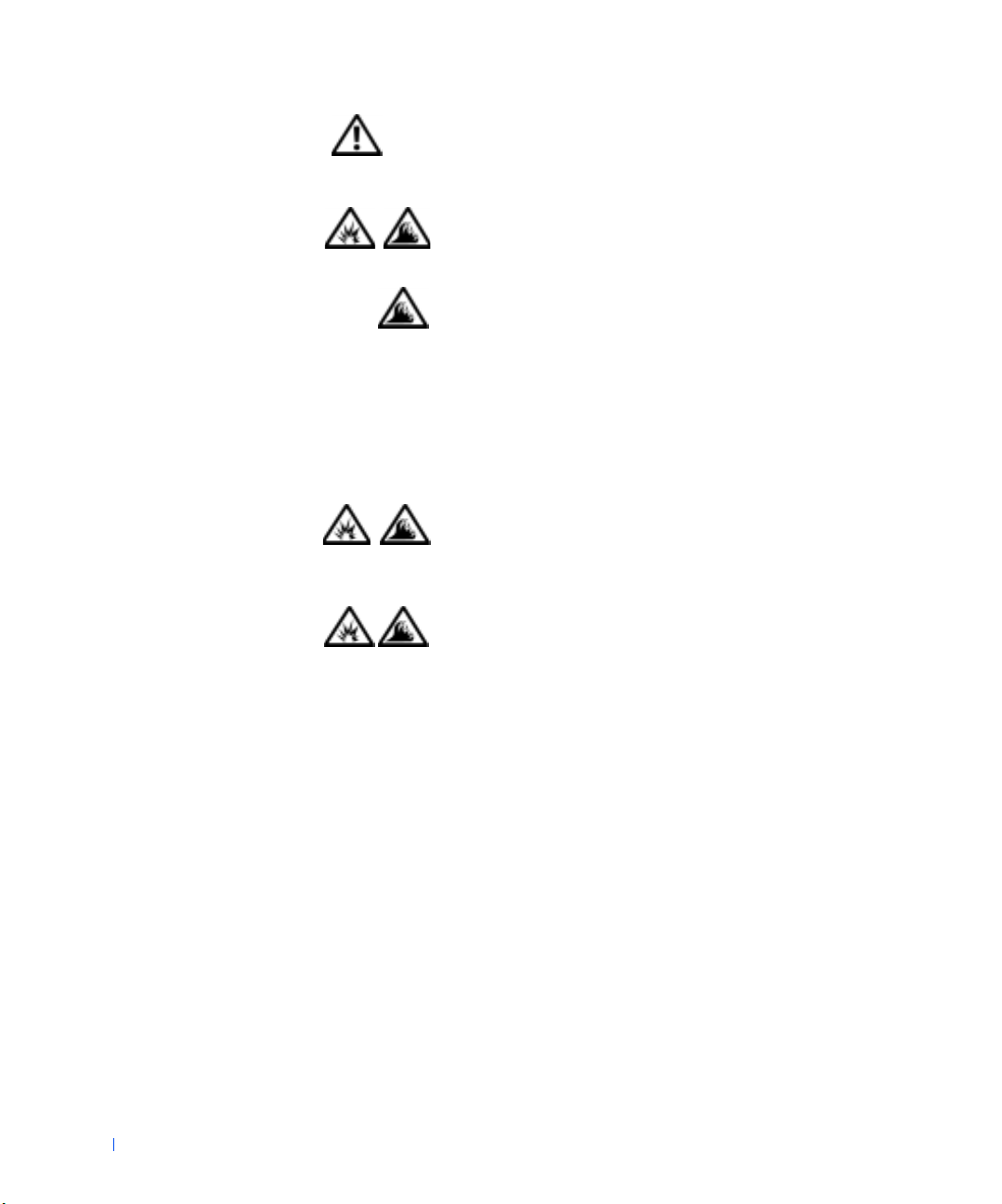
www.dell.com | support.dell.com
电池 (安全说明续)
• 请仅使用经许可用于此计算机的 Dell 电池模块。使
用其它类型的电池可能会增加火灾或爆炸的危险。
• 请勿将电池组放在口袋、钱包或其它容器中,以免其
中的金属物件(例如汽车钥匙或回形针)引起电池终
端短路。短路造成的过强电流会产生高温,并且可能
损坏电池组,或者导致火灾或烧伤。
• 如果电池处理不当,可能会有烧伤的危险。请 勿拆开电
池。处理损坏或泄漏的电池组时请务必小心。如果电池
已损坏,可能会漏出电解液,并可能导致人身伤害。
• 请将电池放在远离儿童的地方。
• 请勿将计算机或电池组存放或放置在靠近热源(例如
暖气片、壁炉、炉子、电热器或其它发热设备),或
温度超过 60ºC (140ºF) 的地方。受热到非常高的温
度时,电池可能会爆炸或泄漏,从而引起火灾。
• 请勿将计算机的电池投入火中或随普通家庭废弃物一
起丢弃。电池可能会爆炸。请按照制造商的说明处理
废旧电池,或与当地废品处理机构联系获取有关处理
电池的说明。请及时处理用完或损坏的电池。
10 安全和 EMC 说明:便携式计算机
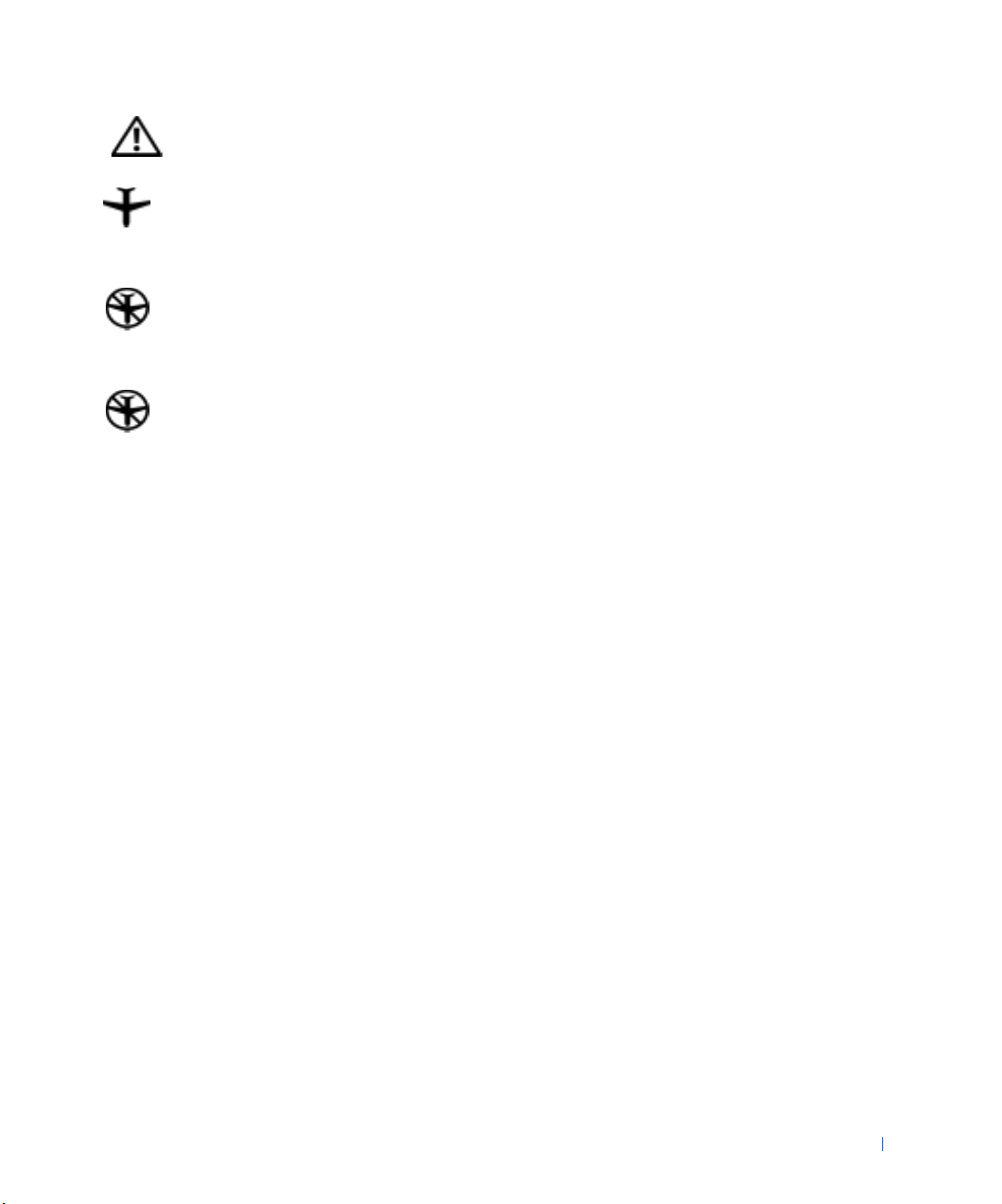
乘飞机旅行 (安全说明续)
• 您在飞机上使用 Dell™ 计算机时可能需要遵守联邦航空管
理条例的部分规定和 / 或专门的航空规定。例如,这些条例 /
规定可能禁止在飞机上使用具有发送无线电或其它电磁信
号功能的个人电子设备 (PED)。
— 为了更好地遵守这些规定,如果您的 Dell 便携式计算
机配有 Dell TrueMobile™ 或其它无线通信设备,请在
登机前禁用此设备,并按照机组人员提供的有关此设备
的所有说明进行处理。
— 此外,在飞行的某些重要时段(例如起飞和着陆期间),
可能会禁止在飞机上 使用任何 PED,例如 便携式计算
机。某些航空公司可能会进一步规定,当飞机低于 3050 m
(10,000 ft) 时均为飞行的重要时段。有关何时可以使
用 PED,请遵照航空公司的特定说明。
EMC 说明
• 使用屏蔽信号电缆可确保在相应的环境中维持适当的 EMC 分类。Dell
提供并行打印机的电缆。如果您愿意,可以通过 Dell 的 WWW 站点
http://www.dell.com 向 Dell 订购电缆。
• 静电会损坏计算机内部的电子组件。为防止静电损害,请在触摸计
算机的任何电子组件 (例如内存模块)之前,先导去身上的静电。
您可以通过触摸计算机的输入 / 输出面板上未上漆的金属表面来导
去身上的静电。
安全和 EMC 说明:便携式计算机 11
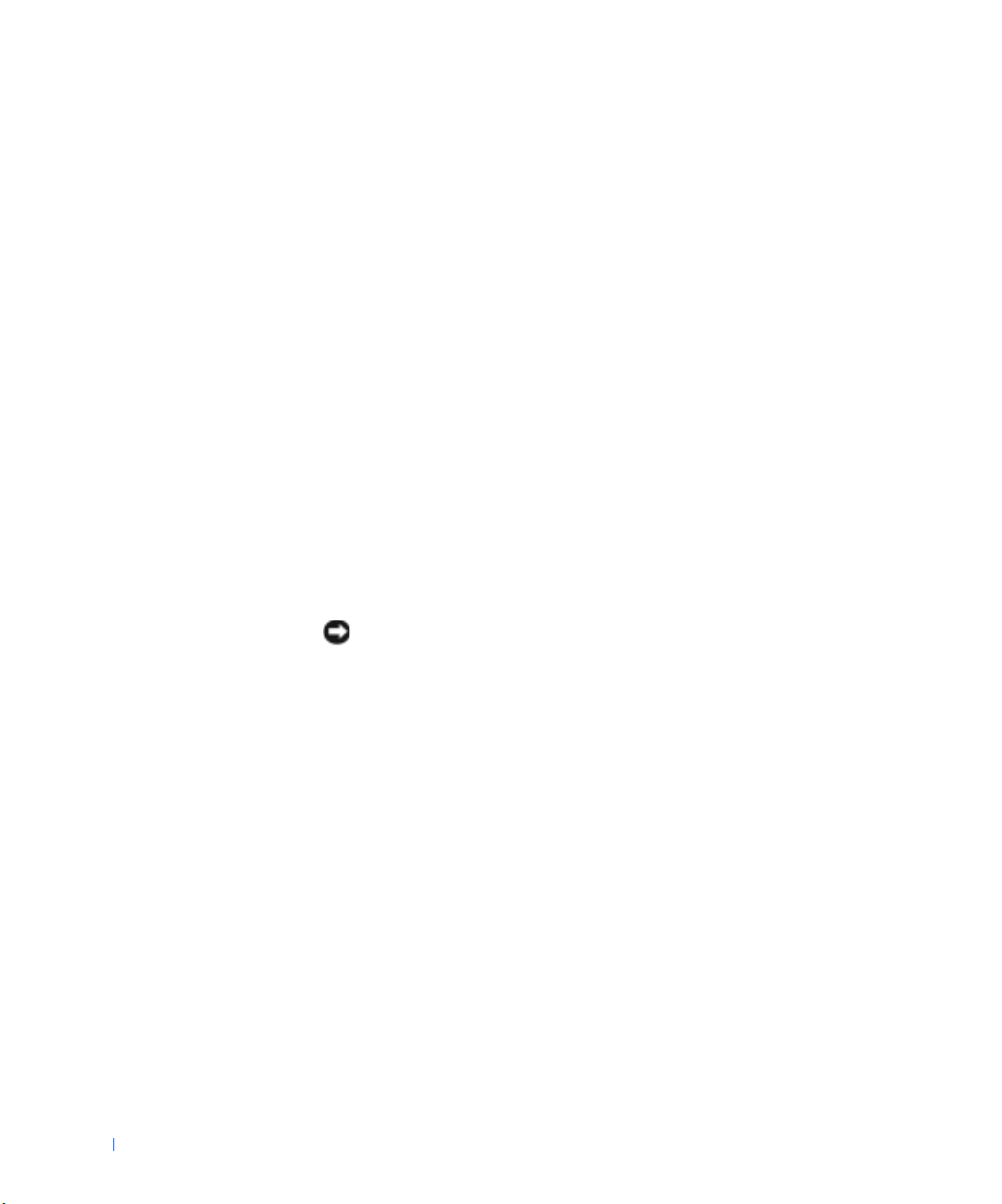
www.dell.com | support.dell.com
使用计算机时
请遵循以下安全原则以避免损坏计算机:
• 使用计算机工作时,请将其放置在平整的表面上。
• 旅行时,请勿将计算机当作行李检查。您可以让计算机通过 X 射线
安全检查机器,但切勿让计算机通过金属探测器。如果让工作人员
对计算机进行手动检查,请确保备有已充电的电池,以备工作人员
要求您打开计算机。
• 携带从计算机上卸下的硬盘驱动器旅行时,请使用绝缘材料 (例如
布或纸张)包装驱动器。如果让工作人员对驱动器进行手动检查,
请准备好将驱动器装入计算机。您可以让驱动器通过 X 射线安全检
查机器,但切勿让驱动器通过金属探测器。
• 旅行时,请勿将计算机放置在座位上方的储物箱中,因为计算机可能
会在储物箱中四处滑动。防止使计算机跌落到地上或受到机械撞击。
• 保护您的计算机、电池和硬盘驱动器免受环境 (例如污物、灰尘、
食品、液体、极端温度等)的侵害,并避免暴露于阳光下。
• 在气温和 / 或湿度相差非常大的环境之间移动计算机时,计算机的
表面或内部可能会形成冷凝。为避免损坏计算机,在使用前请确保
有足够的时间蒸发水分。
注意:在将计算机从低温环境移至较热的环境或从高温环境移至较冷的环
境时,请先让计算机适应室温后再开机。
• 在断开电缆连接时,请握住电缆连接器或其张力释放拉环将其拔
出,切勿硬拉电缆。在拔出连接器时,请均匀用力以免弄弯连接器
插针。此 外 ,连接电缆之前,请 确保两个 连接器的朝向正确并对齐。
• 处理组件时应小心。请 握住组件(例如内存模块)的边缘而不是插针。
12 安全和 EMC 说明:便携式计算机
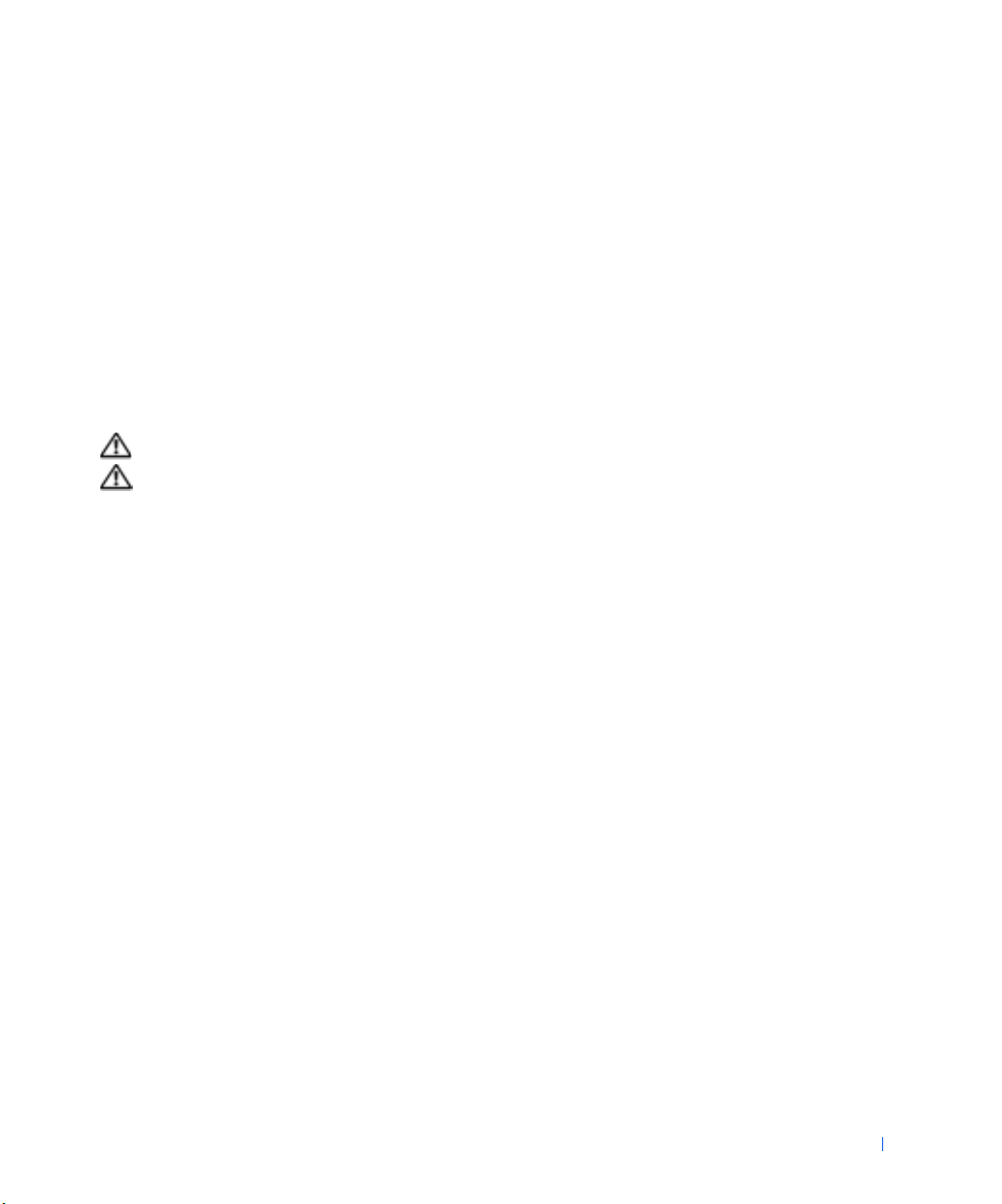
• 在从系统板卸下内存模块或从计算机断开外围设备的连接之前,请
先关闭计算机,断开交流适配器电缆的连接,并等待 5 秒钟,然后
再进行操作,以免损坏系统板。
• 用一块干净的软布和市面上出售的窗用清洁剂 (不含蜡或研磨剂)
清洁显示屏。将清洁剂倒在布上,然后用布沿一个方向从上到下擦
拭显示屏。如果显示屏上有油脂或其它污物,您可以使用异丙醇代
替市面上出售的窗用清洁剂。
• 如果您的计算机受潮或损坏,请执行 “如果计算机受潮”中所述的
步骤(请参阅第 45 页)。如 果 在执行上述步骤后计算机仍然无法正
常工作,请与 Dell 联络。(请参阅第 83 页获取相应的电话号码。)
符合人机工程学的操作习惯
警告:不正确地或超长时间地使用键盘可能会造成身体损伤。
警告:长时间地观看显示屏或外部显示器屏幕可能会导致眼睛疲劳。
为了舒适而有效率地工作,在安装和使用计算机时,请遵循以下人机工
程学原则:
• 将计算机放置在座位的正前方。
• 调整计算机显示屏的倾斜度、对比度和 / 或亮度设置以及周围的光
线(例如吊灯、台灯以及附近窗户的窗帘或百叶窗),以尽可能减
少显示屏的反射和闪烁。
• 当使用外部显示器时,请将显示器放置在可以舒适观看的距离处
(通常为距眼睛 510 至 610 毫米 [20 至 24 英寸 ])。坐在显示
器前面时,请确保显示器屏幕与您的视线等高或略低。
• 坐在可以对腰部提供良好支撑的椅子上。
• 使用键盘、触摸板、定点杆或外部鼠标时,前臂和手腕应处于自然
舒适的水平位置。
安全和 EMC 说明:便携式计算机 13
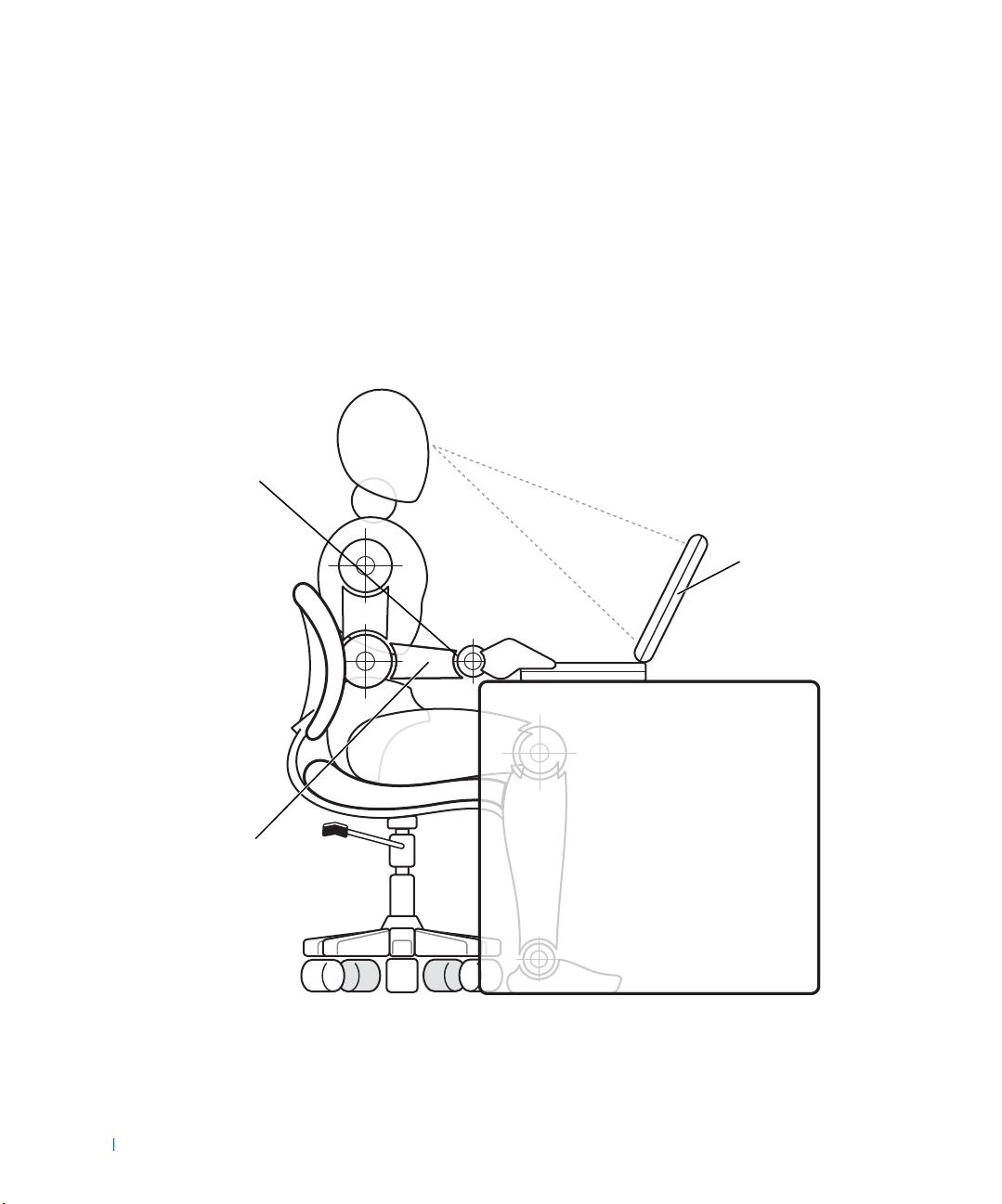
www.dell.com | support.dell.com
• 使用键盘、触摸板或定点杆时,始终使用掌垫。使用外部鼠标时,
留出枕放手的空间。
• 使上臂自然垂放于身体两侧。
• 坐直,双脚放在地板上,大腿保持水平。
• 坐在椅子上时,确保腿的重量落在双脚 上,而不是座位的前缘。如
果有必要,请调整椅子的高度或使用脚垫,以保持正确的坐姿。
• 经常改变工作方式。合理安排您的工作,避免长时间打字。停止打
字时,多做一些需要双手并用的活动。
手腕保持
平展放松
计算机放置在
用户正前方
手臂与桌
面等高
14 安全和 EMC 说明:便携式计算机
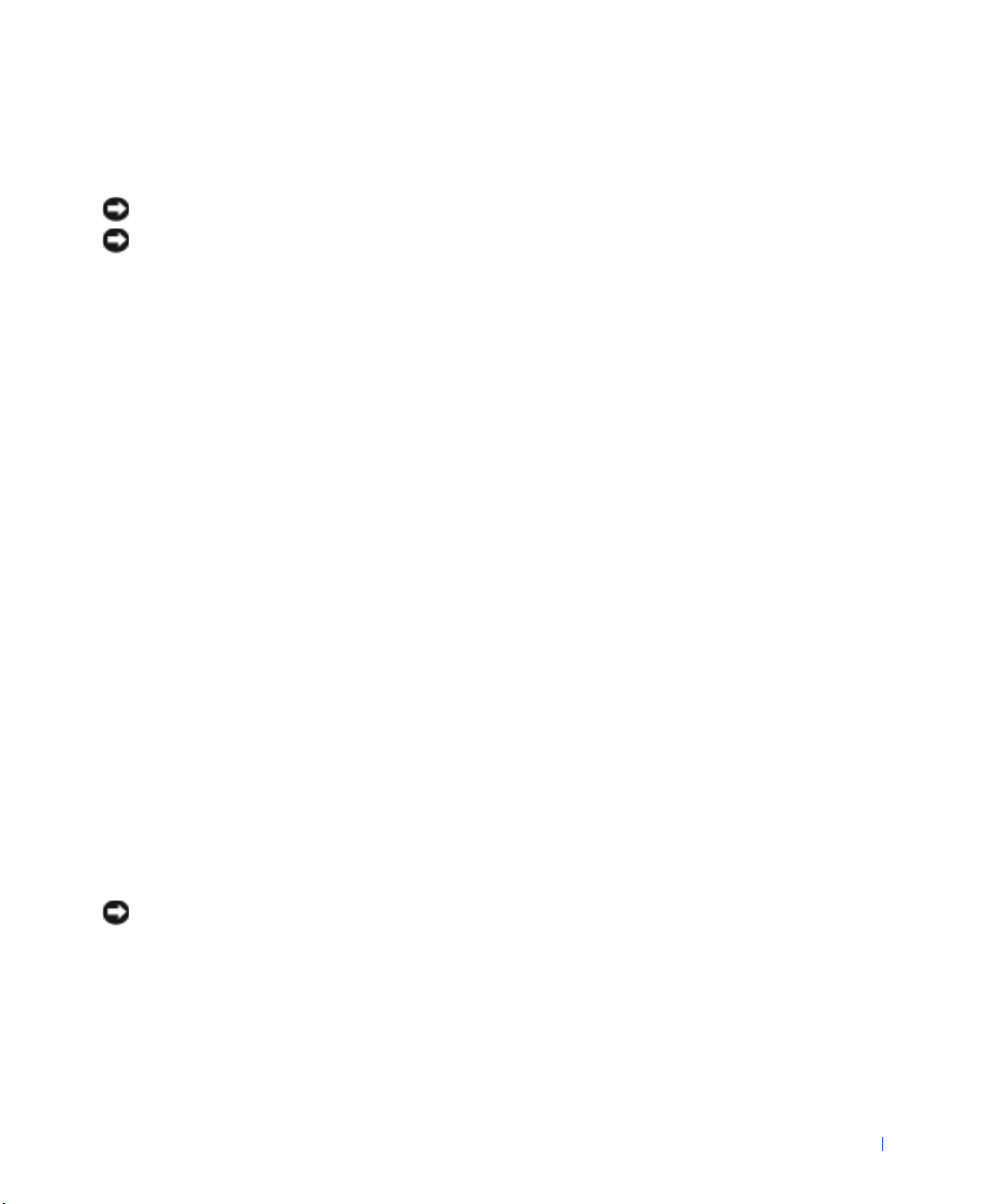
卸下或安装内存模块时
卸下或安装内存模块之前,请按指定顺序执行以下步骤:
注意:只有在安装内存模块时才需要拆装计算机内部组件。
注意:在断开外围设备的连接或卸下内存模块之前,请先关闭计算机并等
待 5 秒钟,以免损坏系统板。
关闭计算机和所有已连接的外围设备。
1
2 断开计算机和外围设备与电源插座的连接,以减少发生人身伤害或
触电的可能性。同时断开计算机上连接的所有电话线或通信线路。
3 从电池槽中取出电池。
4 触摸计算机背面 I/O 面板上未上漆的金属表面,导去身上的静电。
工作中,请不时触摸 I/O 面板以导去可能损坏内部组件的静电。
防止静电损害
静电会损坏计算机内部的电子组件。为防止静电损害,请在触摸计算机
的任何电子组件 (例如内存模块)之前,先导去身上的静电。您可以通
过触摸计算机的 I/O 面板上未上漆的金属表面来导去身上的静电。
在继续拆装计算机内部组件时,请不时触摸 I/O 连接器以导去身上可能
积累的静电。
您也可以采取以下步骤来防止静电释放 (ESD) 造成的损害:
• 打开静电敏感组件的包装后,在开始安装此组件之前,请勿将其从
防静电的包装材料中取出。打开防静电包装之前,应确 保已导去身
上的静电。
• 运送对静电敏感的组件时,请先将其放入防静电的容器或包装中。
• 请在无静电的工作区内处理所有的敏感组件。如果可能,请使用防
静电地板垫和工作台垫。
本说明文件中可能会出现以下注意信息,提醒您采取这些预防措施:
注意:请参阅本指南前面的安全说明中的 “防止静电损害”。
安全和 EMC 说明:便携式计算机 15
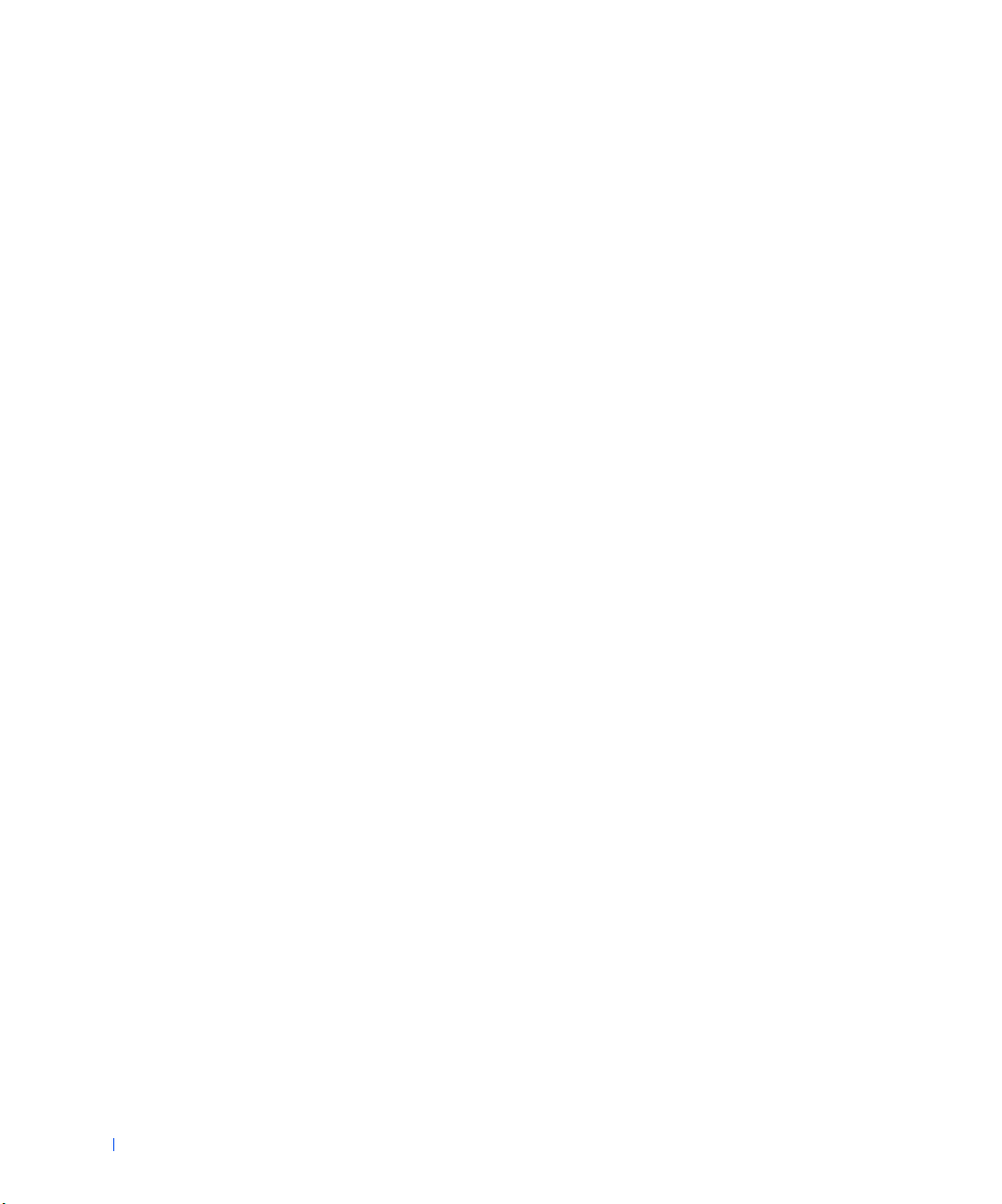
www.dell.com | support.dell.com
16 安全和 EMC 说明:便携式计算机
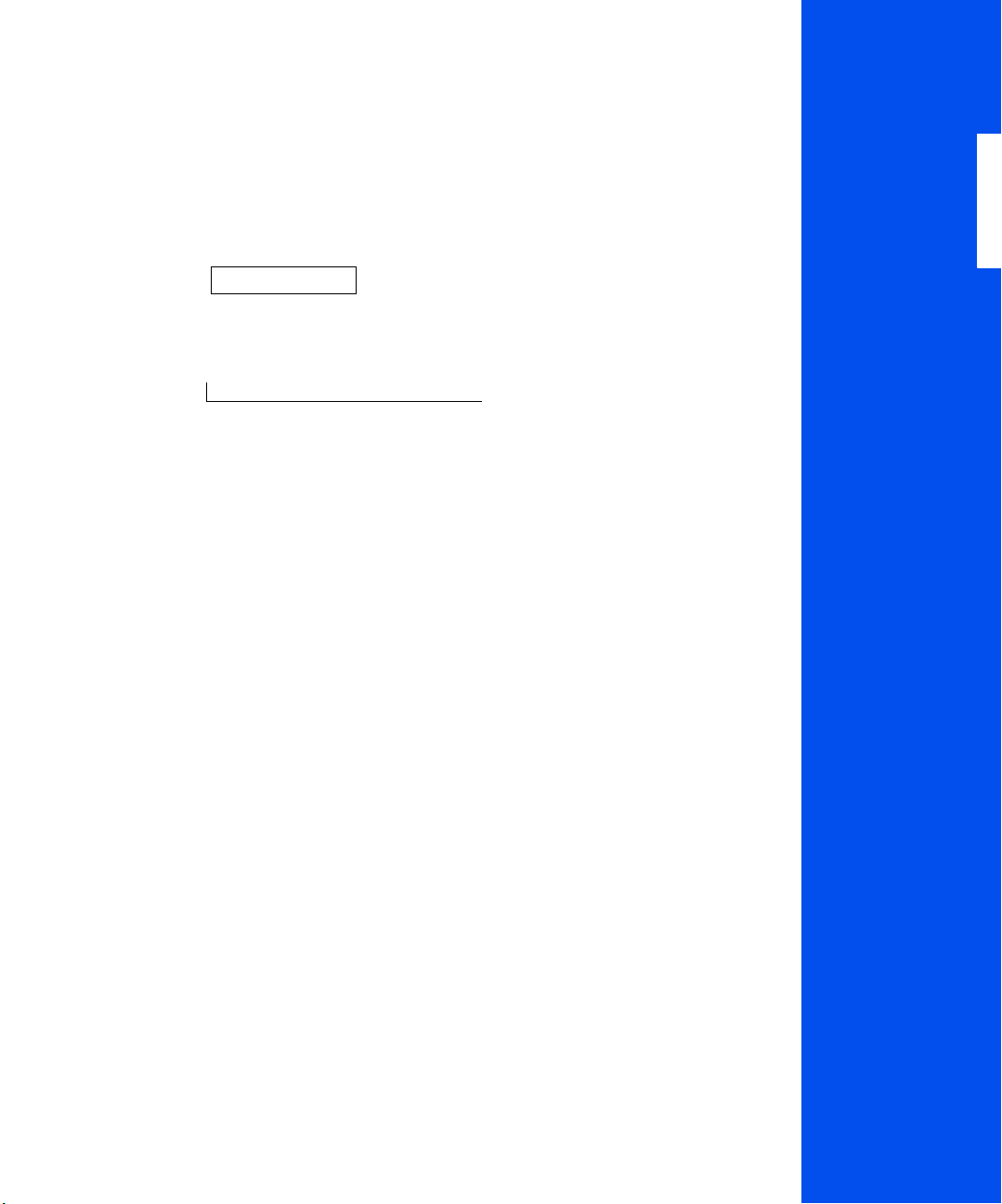
1
第 1 章
设置
连接打印机
将信息转移到新计算机 (仅限于 Windows
设置家庭和办公网络 (仅限于 Windows XP)
关闭计算机
使用介质托架
XP)
www.dell.com | support.dell.com
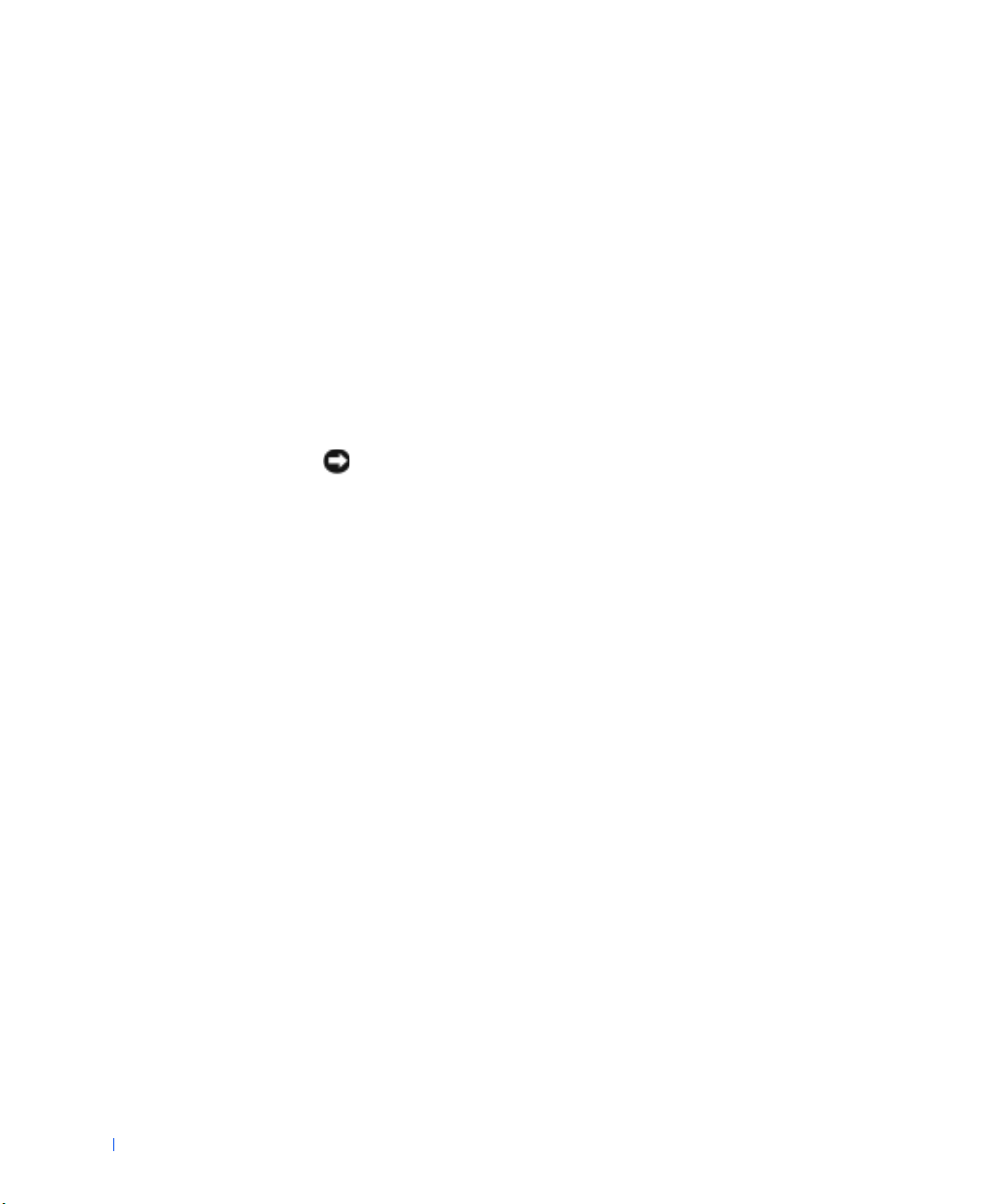
连接打印机
请参阅打印机附带的说明文件,了解建议的准备步骤,例如:
• 拆开包装
• 安装墨盒
• 放好纸张
然后按照打印机附带的说明将打印机连接至计算机。如果没有提供有关
信息,请参阅以下各节。
并行打印机
www.dell.com | support.dell.com
1 关闭计算机 (请参阅第 22 页)。
注意:请仅使用标准的 IEEE 并行电缆将打印机连接至计算机,电缆长
度不应超过 3 m (10 ft)。使用非标准电缆可能导致打印机无法工作。
2 将并行打印机电缆连接至计算机的并行连接器,并拧紧两个螺钉。
将电缆连接至打印机的并行连接器,并使两个固定夹分别卡入两个
槽口。
18 设置
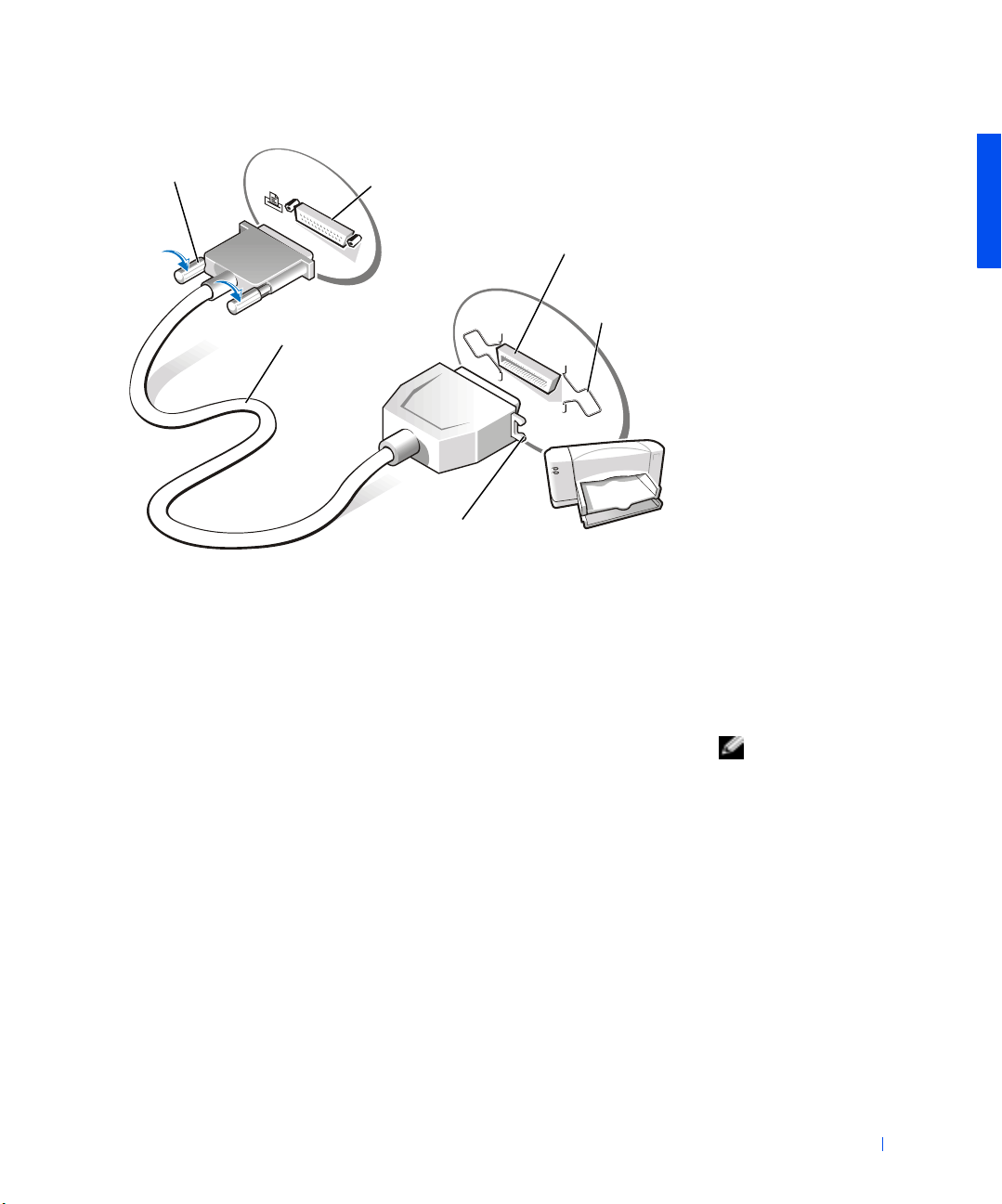
螺钉 (2)
并行打印机电缆
3 打开打印机,然后打开计算机。如果系统显示 “Add New Hardware
计算机的并行连接器
打印机的并
行连接器
固定夹 (2)
槽口 (2)
Wizard”( 添加新硬件向导)窗口,请单击 “Cancel”( 取消)。
4 如果有必要,请安装打印机驱动程序 (请参阅第 20 页)。
USB 打印机
1 如果有必要,请安装打印机驱动程序 (请参阅第 20 页)。
2 将 USB 打印机电缆连接至计算机和打印机的 USB 连接器。USB 连
接器仅可以从一个方向连接。
提示:可以在计算机打
开时连接 USB 设备。
设置 19
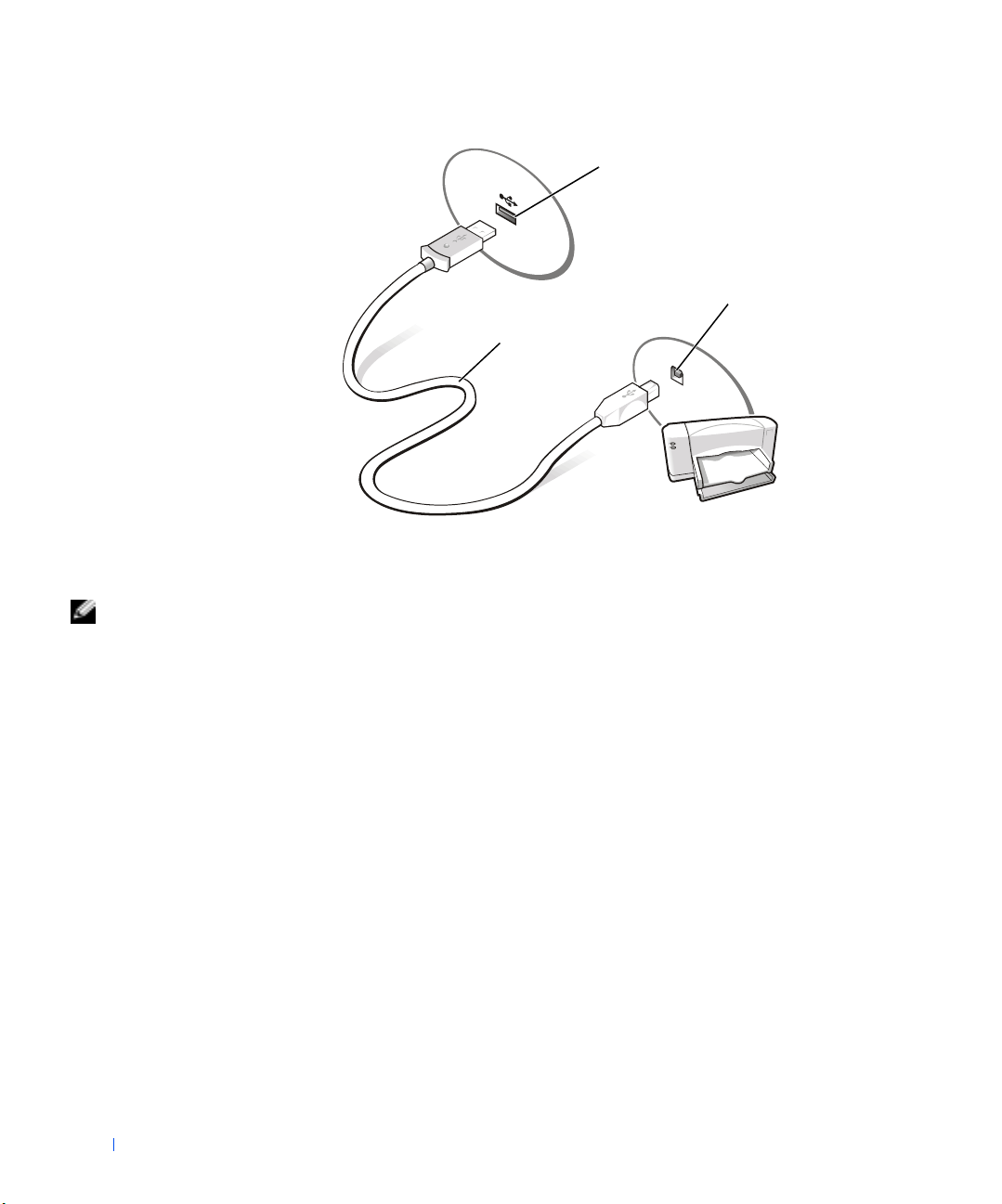
www.dell.com | support.dell.com
计算机背面的
USB 连接器
打印机的 USB
连接器
USB 打印机电缆
安装打印机驱动程序
提示:有关安装打印机驱
动程序的完整说明,请参
阅您的打印机说明文件。
20 设置
要确定打印机驱动程序是否已安装在运行 Microsoft® Windows® XP 操作
系统的计算机上,请依次单击“Start”(开始)按钮、“Control Panel”
(控制面板)和 “Printers and Other Hardware”( 打印机和其它硬
件),然后单击 “View installed printers or fax printers”( 查看
安装的打印机或传真打印机) 。如果您的计算机运行的是 Microsoft
Windows 2000 或 Windows Millennium Edition (Me),请单击“Start”(开
始)按钮,指向 “Settings”( 设置) ,然后单击 “Printers”( 打印
机)。如果 “Printers”(打印机)窗口中列出了您的打印机型号,则说
明打印机已准备就绪,可以使用。
如果需要安装打印机驱动程序,请将安装 CD 放入 CD 或 DVD 驱动器。
然后按照屏幕上的提示并使用打印机附带的说明进行操作。
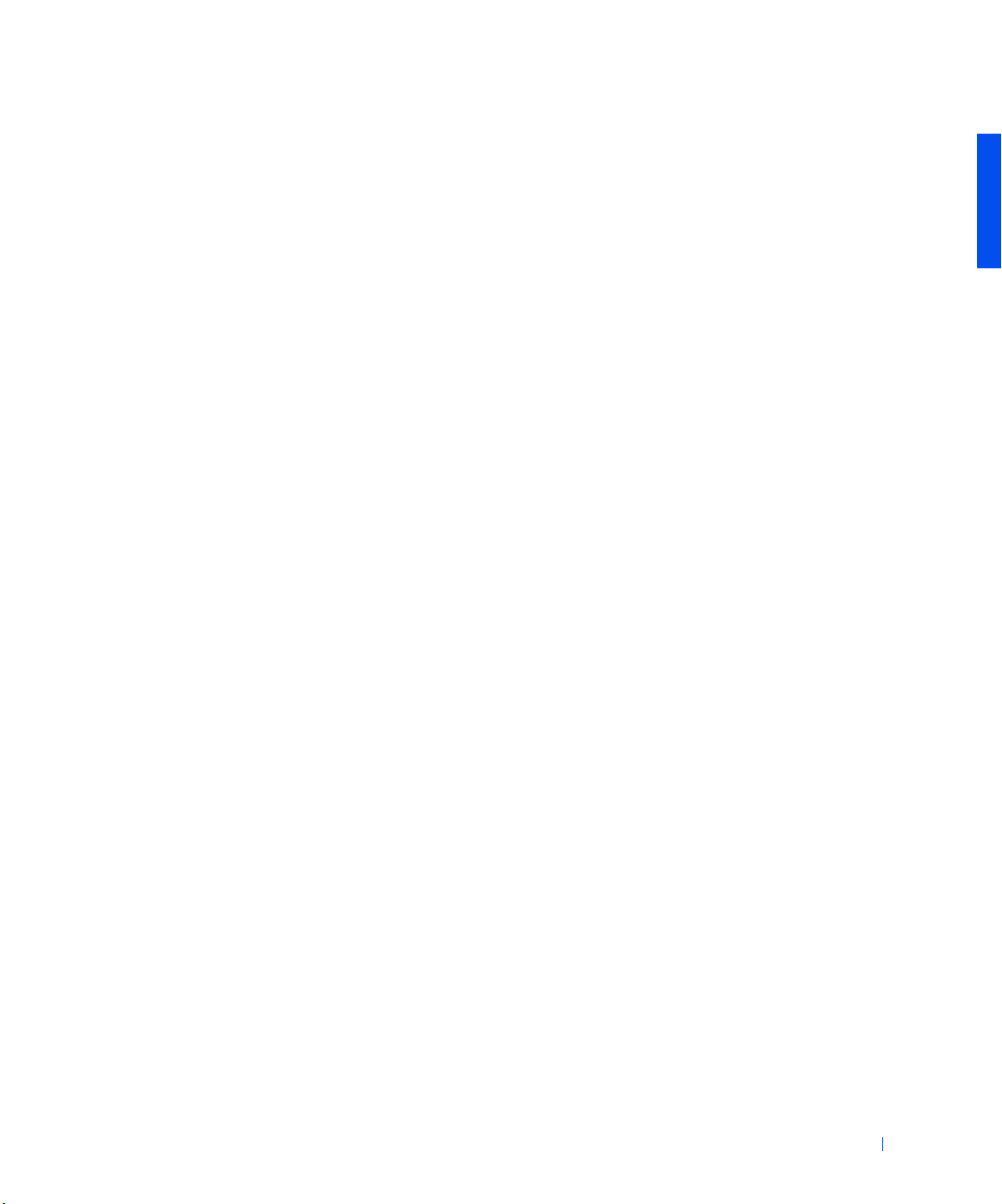
如果打印机安装 CD 未自动运行,请单击 “Start”(开始)按钮,单击
“Run”(运行),并 键入 x:\setup.exe(其中 x 表示 CD 或 DVD 驱
动器号 [ 通常为驱动器 D])。然后单击 “OK”(确定),并按照屏幕上
的提示进行操作。如果打印机安装 CD 仍然没有运行,请查阅打印机附
带的说明文件,以获得有关启动打印机安装 CD 的说明。
将信息转移到新计算机 (仅限于
Windows XP)
Windows XP 提供了文件和设置转移向导,用于将数据(例如电子邮件、
窗口大小、工具栏设置和 Internet 书签)从一台计算机转移到另一台
计算机。首先您需要从源计算机上收集数据,然后将数据导入新计算机。
如果源计算机使用其它 Windows 操作系统,您 可 以 从 Windows XP 操作
系统 CD 或从在运行 Windows XP 的计算机上创建的软盘启动该向导。
您可以通过网络或串行连接将数据转移至新计算机,或者将数据存储在
可移动介质(例如软盘、Zip 磁盘或可写 CD)中。
1 在运行 Windows XP 的计算机上,单击“Start”(开始),指 向“All
Programs”(所有程序)—>“Accessories”(附件)—> “System
Tools”( 系 统 工具),然后单击 “Files and Settings Transfer
Wizard”( 文件和设置转移向导)。
2 在欢迎屏幕上,单击 “Next”( 下一步)。
3 在“Which computer is this?”(这是哪台计算机?)屏幕上,选
择 “New Computer”(新计算机),然后单击 “Next”(下一步)。
4 按照屏幕上的说明进行操作。
设置 21
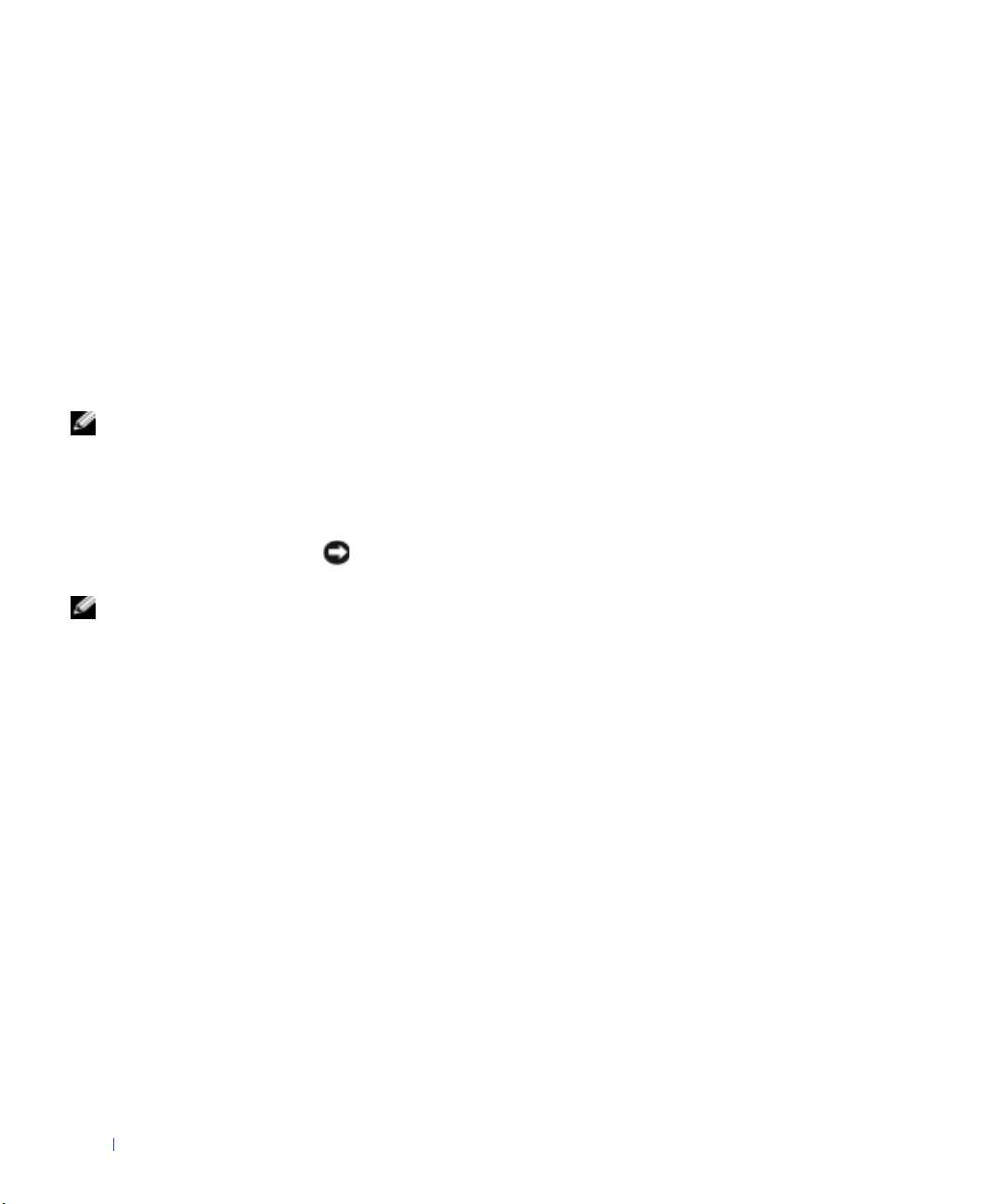
设置家庭和办公网络 (仅限于 Windows XP)
Windows XP 提供了网络安装向导,用于指导您进行家庭或小型办公室中
计算机之间的文件、打印机或 Internet 连接共享的设置。
1 单击 “Start”(开始)按钮,指向 “All Programs”(所有程序)
—> “Accessories”(附件)—> “Communications”(通讯),然
后单击 “Network Setup Wizard”( 网 络 安装向导)。
2 在欢迎屏幕上,单击 “Next”( 下一步)。
3 单击“checklist for creating a network”(创建网络的清单)。
提示:选择 “This
www.dell.com | support.dell.com
computer connects
directly to the
Internet”( 这 台计算
机直接连接到
Internet)连接方式将
启用随 Windows XP 提供
的集成防火墙
提示:如果您在关闭计
算机时遇到问题,请参
阅
第 42 页上的“一般程
序问题”。
。
4 完成清单中的步骤和要求的准备工作,然后返回到网络安装向导。
5 按照屏幕上的说明进行操作。
关闭计算机
注意:为防止数据丢失,您必须通过 “Start”( 开 始 ) 菜单关闭计算
机,而不是按电源按钮。
Windows XP
1 保存并关闭所有打开的文件,退出所有打开的程序。
2 单击“Start”(开始)按钮,然后单击“Turn off Computer”(关
闭计算机)。
3 单击 “Turn off”( 关闭)。
关闭系统进程结束后,计算机将自动关闭。
Windows Me 和 Windows 2000
1 保存并关闭所有打开的文件,退出所有打开的程序。
2 单击 “Start”( 开 始 ) 按钮,然后单击 “Shut Down”( 关机)。
3 单击 “What do you want the computer to do?”( 希望计算机如
何操作?)下的下拉式菜单。
22 设置
4 单击 “Shut down”( 关机),然后单击 “OK”( 确 定 )。
关闭系统进程结束后,计算机将自动关闭。
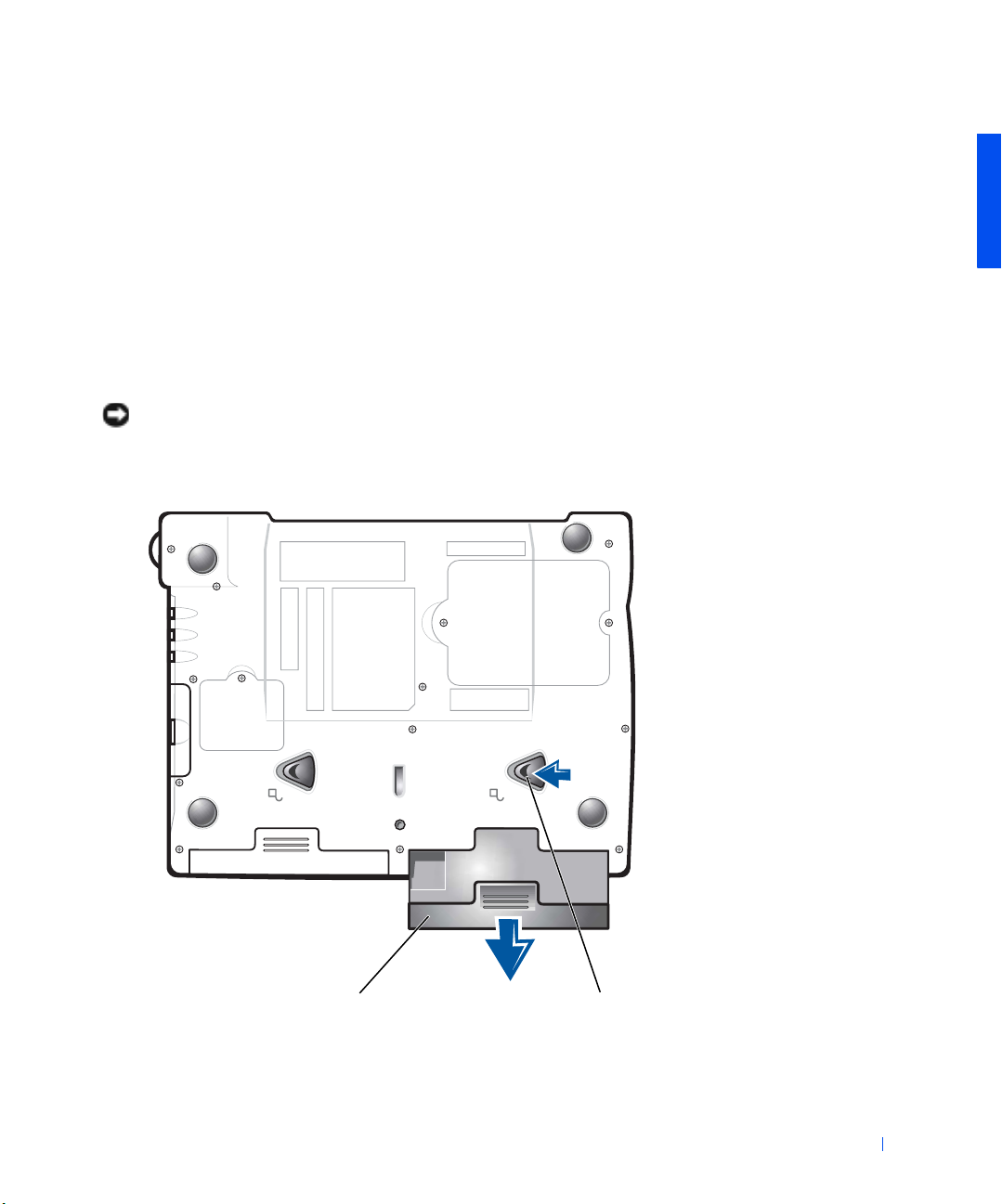
使用介质托架
介质 托架支持多种设备,例如软盘驱动器、内置 Zip 驱动器或 Dell
TravelLite™ 模块。
交换设备
1 保存并关闭所有打开的文件,退出所有打开的程序,并关闭计算机
(请参阅第 22 页)。
2 合上显示屏,并将计算机翻转过来。
3 滑动并按住释放闩锁,将设备从介质托架中拉出。
注意:为防止损坏,设备未插入计算机时,请将其放入便携包。将设备存放
在干燥、安全的地方,不要在上面放置重物。
计算机底部
设备
释放闩锁
设置 23
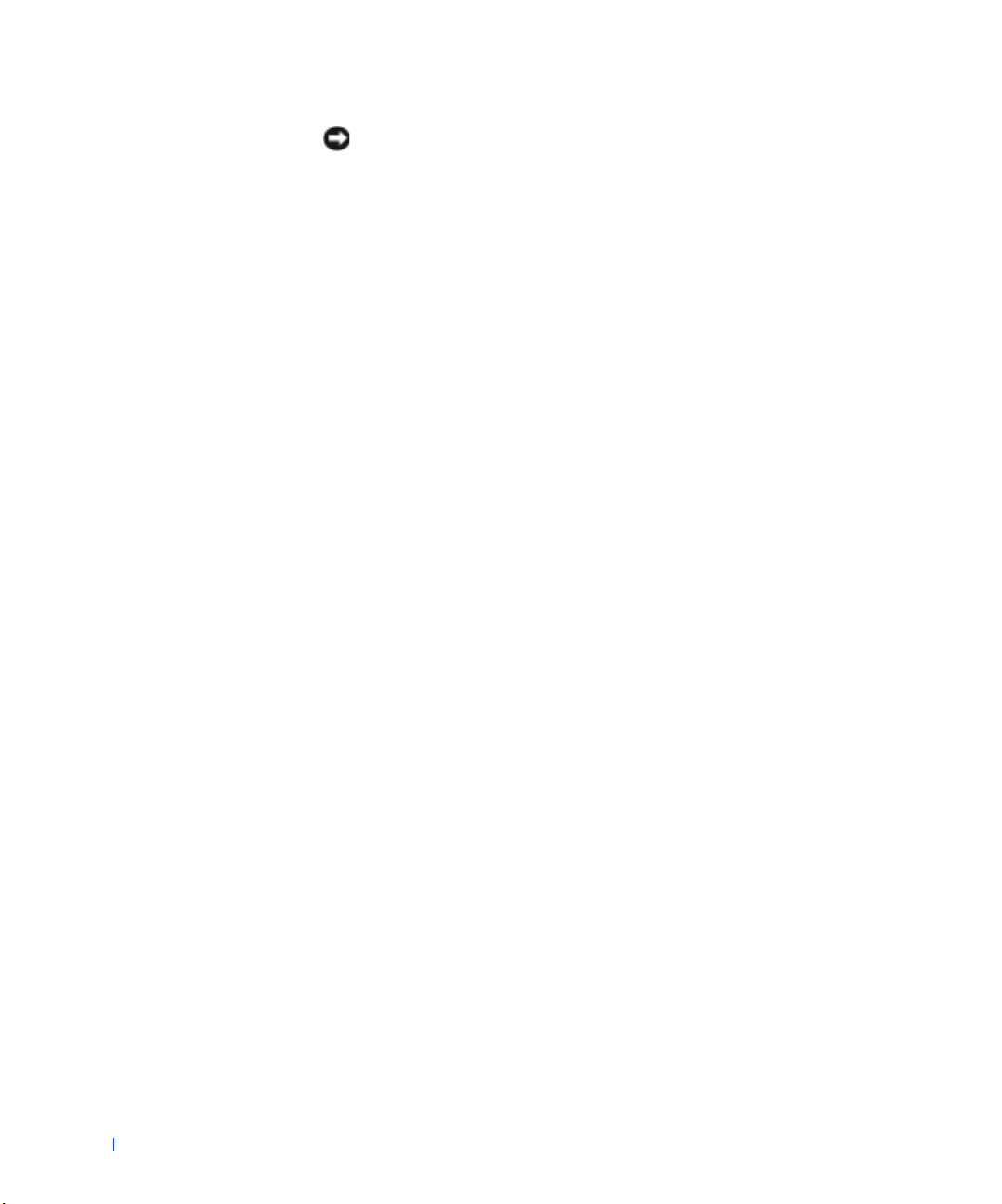
www.dell.com | support.dell.com
注意:请在对接和打开计算机之前插入设备。
将新设备插入托架,并推动设备直至听到咔嗒声。
4
5 打开计算机。
24 设置
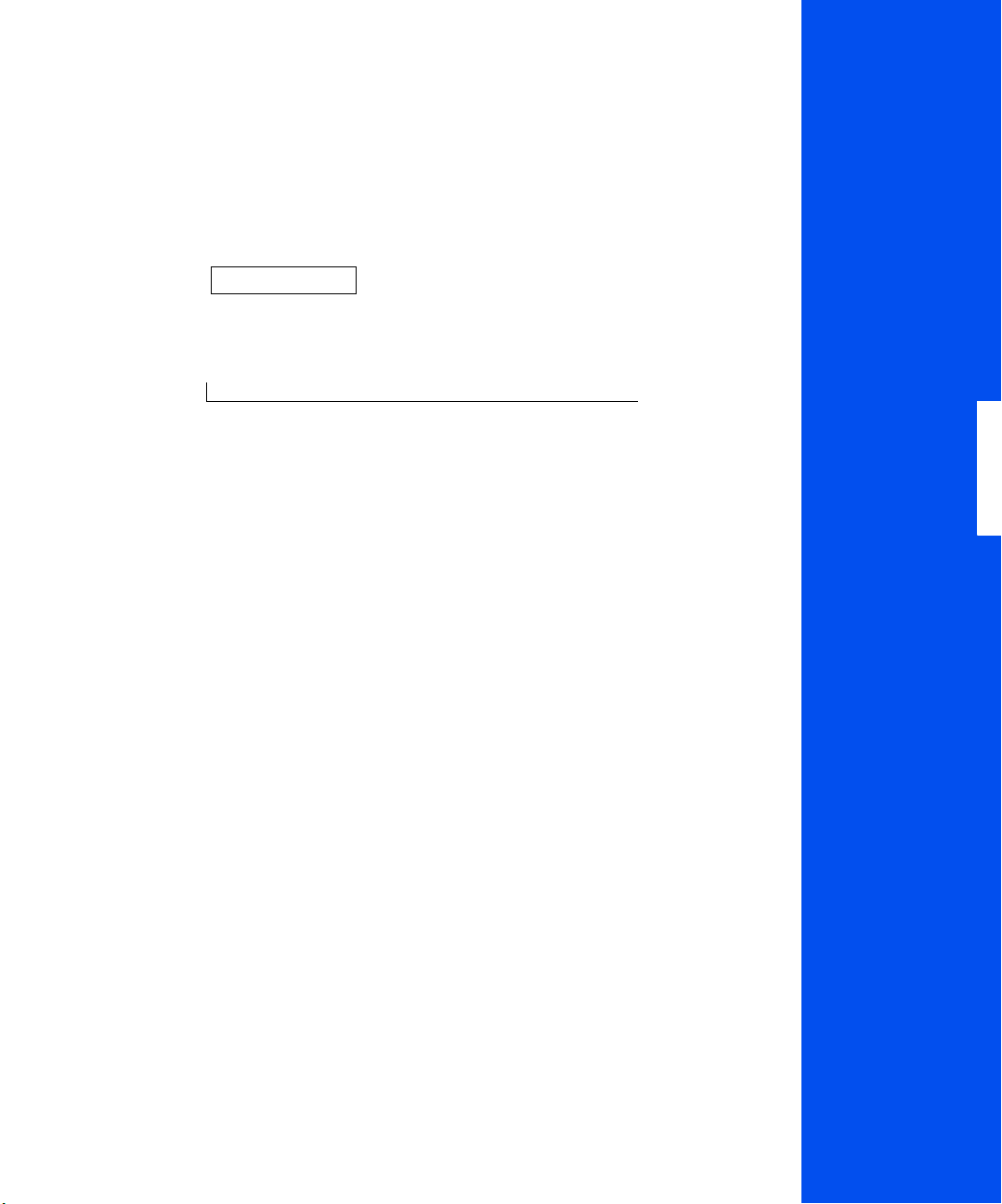
2
第 2 章
解决问题
查找解决方案
查看帮助
电源问题
启动时的错误信息
视频和显示屏问题
声音和扬声器问题
打印机问题
调制解调器问题
扫描仪问题
触摸板问题
外部键盘问题
意外字符
驱动器问题
网络问题
Microsoft
一般程序问题
Internet 连接问题
电子邮件问题
如果计算机受潮
如果计算机跌落或损坏
解决其它技术问题
重新安装驱动程序和公用程序
解决软件与硬件不兼容的问题
使用系统还原
重新安装 Windows XP
重新安装 Windows Me
重新安装 Windows 2000
Windows 错误信息
www.dell.com | support.dell.com
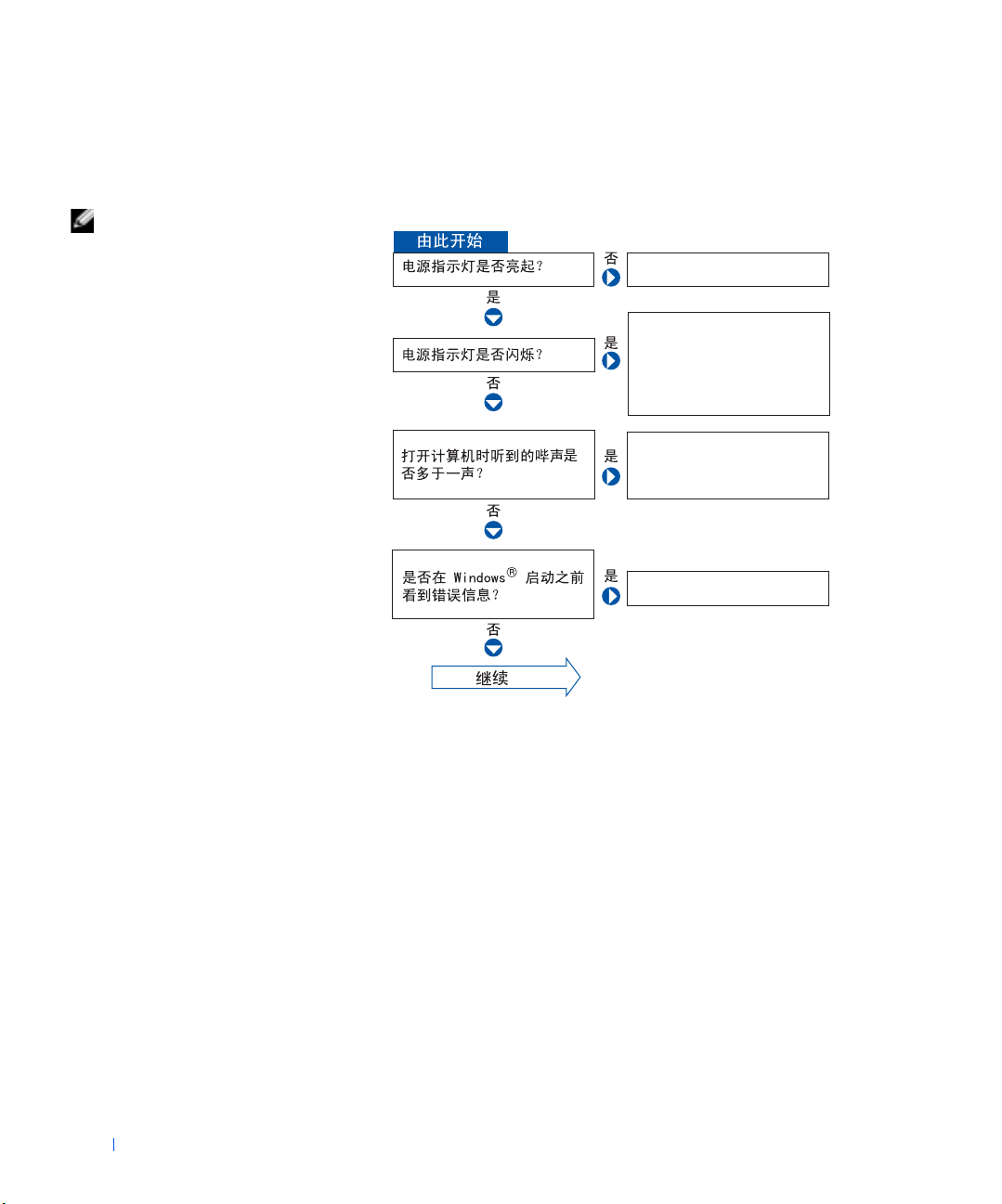
提示:如果外部设备出
现问题,请参阅设备说明
文件或与制造商联络。
查找解决方案
有时很难描述应该到何处寻找答案。请用下表快速查找问题的答案。
请参阅第 29 页。
按下电源按钮可以使计算机
从等待模式中恢复。有关等
待模式的详细信息,请参阅
如何使用帮助文件。
www.dell.com | support.dell.com
从 Dell 获得技术帮助。请
参阅第 83 页。
请参阅第 41 页。
26 解决 问题
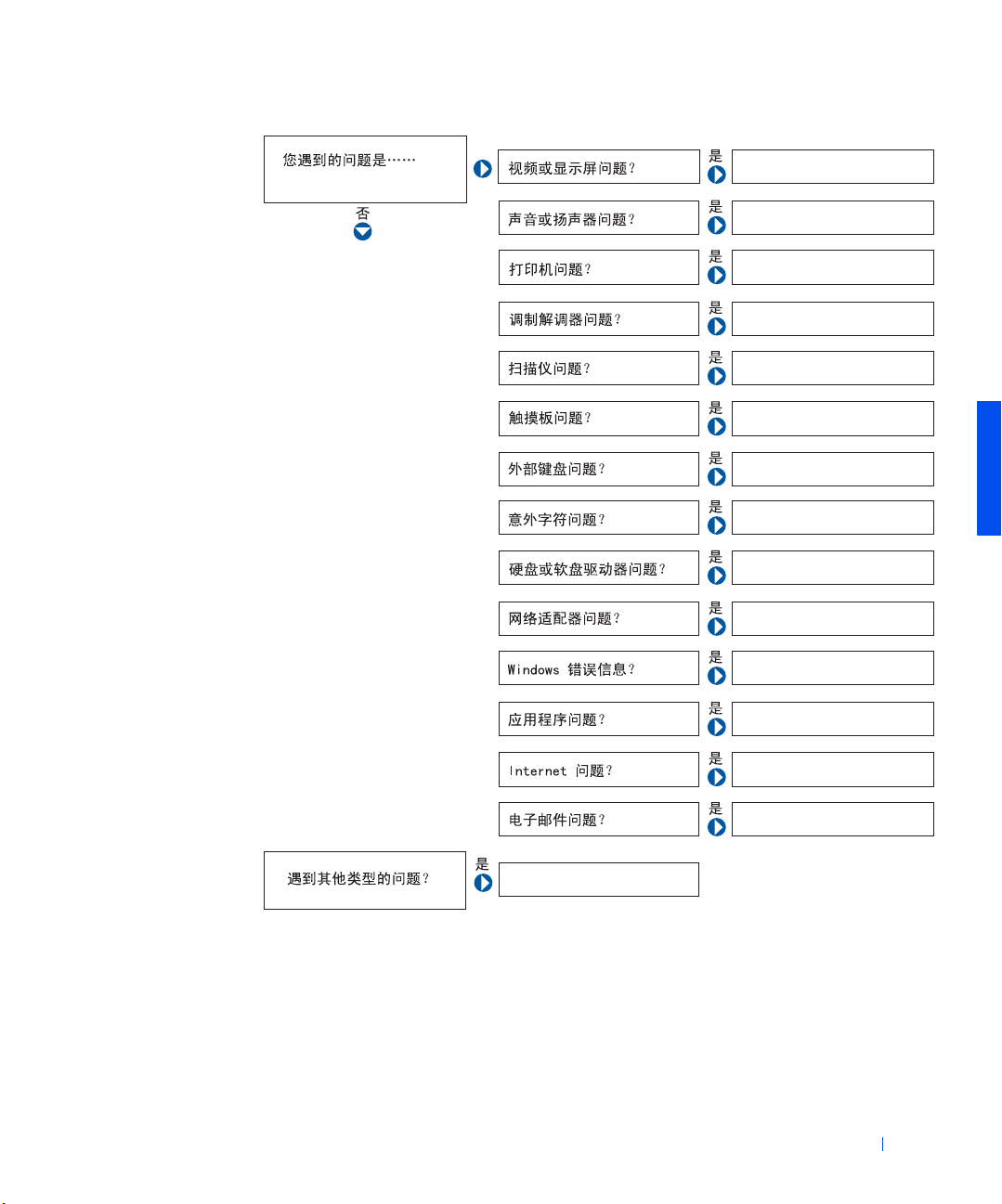
请参阅第 30 页。
请参阅第 32 页。
请参阅第 33 页。
请参阅第 35 页。
请参阅第 37 页。
请参阅第 37 页。
请参阅第 37 页。
请参阅第 38 页。
请参阅第 38 页。
请参阅第 41 页。
请参阅第 41 页。
请参阅第 47 页。
请参阅第 42 页。
请参阅第 43 页。
请参阅第 45 页。
解决 问题 27
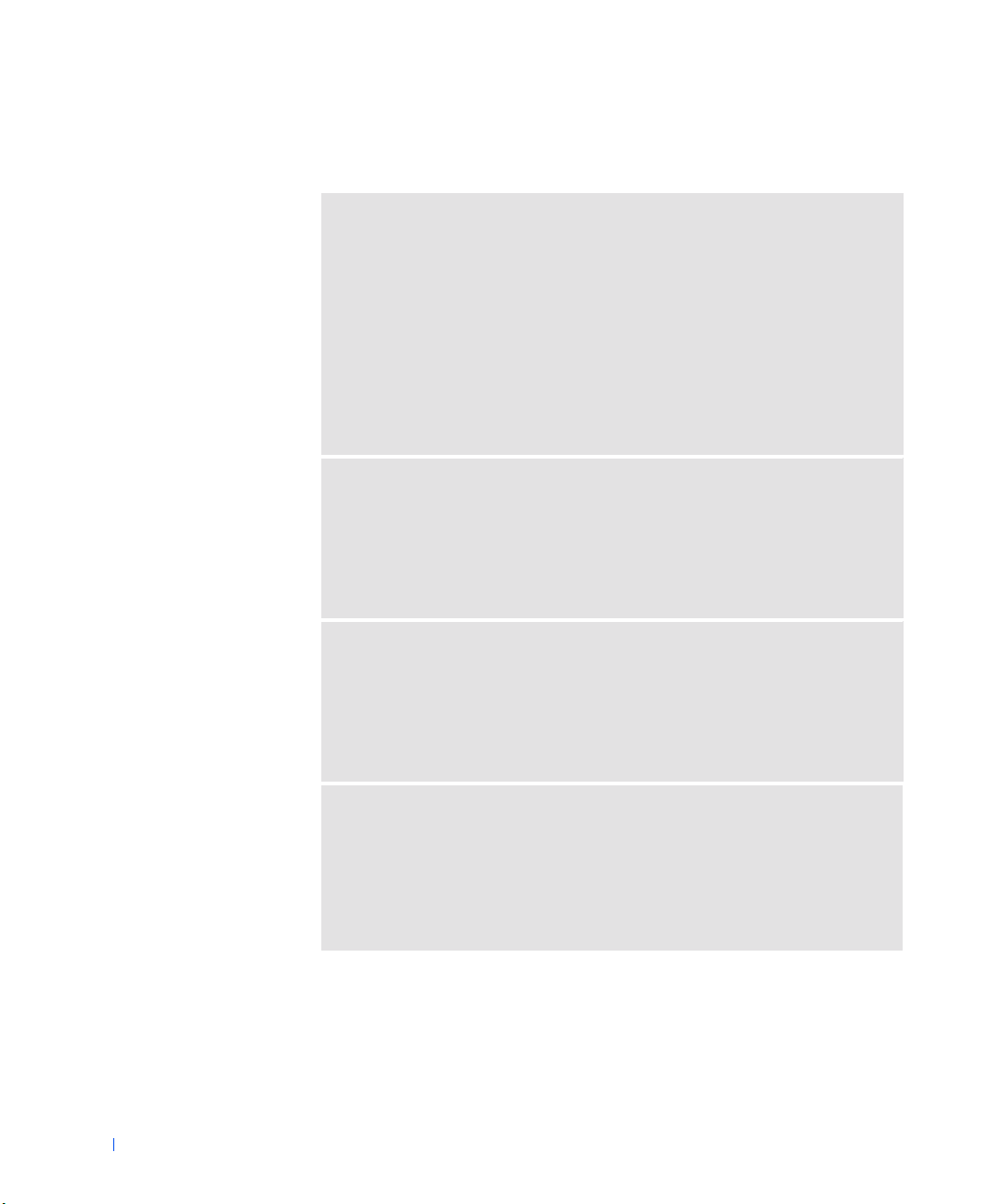
www.dell.com | support.dell.com
查看帮助
要查看如 何 使用帮助文 件
®
Microsoft
1 单击 “Start”(开始)按钮,然后单击 “Help and Support”(帮助和支
持)。
2 单击“User and system guides”(用户指南和系统指南),然后单击“User's
guides”( 用户指南)。
3 单击 “Tell Me How”( 如何使用)。
Windows Millennium Edition (Me) 和 Windows 2000
单击 “Start”(开始)按钮,指向
Guides”( 用户指南),然后单击 “Tell Me How”( 如何使用)。
查看 WINDOWS XP 中的帮助
1 单击 “Start”(开始)按钮,然后单击 “Help and Support”(帮助和支
持)。
2 键入描述问题的词或短语,然后单击箭头图标。
3 单击描述问题的主题,然后单击 “Display”( 显示)。
4 按照屏幕上的说明进行操作。
查看 WINDOWS ME 中 的帮助
1 单击 “Start”(开始)按钮,然后单击 “Help”( 帮助)。
2 在“Search”(搜索)框中键入描述问题的词或短语,然后单击 “Go”(转
到)。
3 单击描述问题的主题,然后单击 “Display”( 显示)。
4 按照屏幕上的说明进行操作。
Windows® XP
“Programs”(程序),指向 “User's
28 解决 问题
查看 WINDOWS 2000 中的帮助
1 单击 “Start”(开始)按钮,然后单击 “Help”( 帮助)。
2 单击 “Search”( 搜索)选项卡。
3 键入描述问题的词或短语,然后单击 “List Topics”( 列出主题)。
4 单击描述问题的主题,然后单击 “Display”( 显示)。
5 按照屏幕上的说明进行操作。
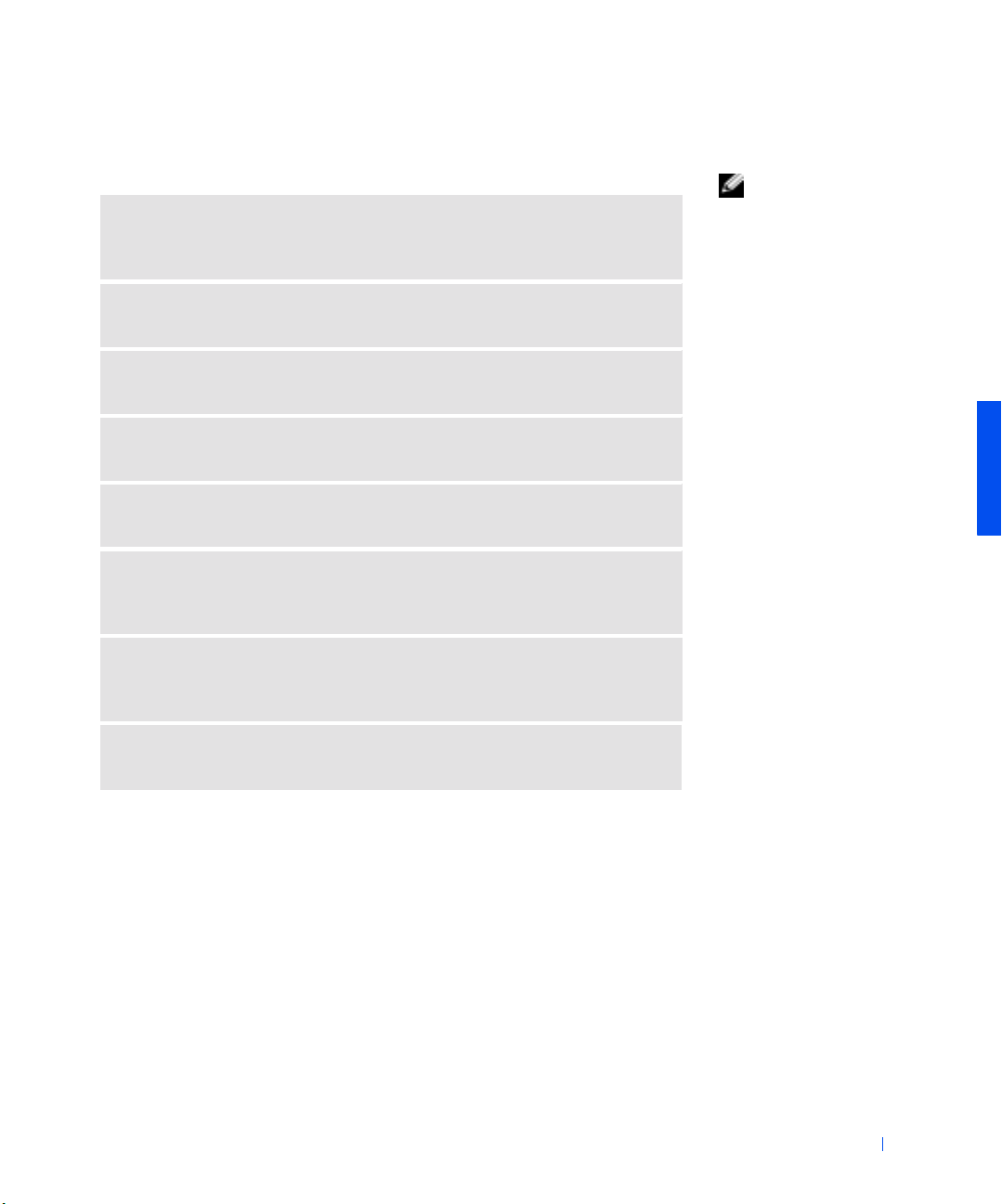
电源问题
检查电源指示灯— 电源指示灯亮 起 或闪烁表明计算机有电。如果电源指示
灯闪烁则表明计算机处于等待模式 — 按电源按钮可以从等待模式中恢复。
如果电源指示灯不亮,请按电源按钮。
检查电池— 如果您使用电池为计算机供电,则可能是电池电量已耗尽。使用
交流适配器将计算机连接至电源插座,然后打开计算机。
检测电源插座— 使用其它设备 (例如电灯)检测电源插座,确保电源插座
能够正常工作。
检查交流适配器 — 请确保电源电缆已稳固地插入电源插座,并且交流适配
器上的绿色指示灯已亮起。
将计算机直接连接至 电源插座— 绕过电源保护设备、配电盘和延长电缆,
以验证计算机可以打开。
检查 干扰— 同一电路中有电气设备或电气设备运行时距计算机太近均可能
产生干扰。其它干扰因素包括:电源延长电缆,配电盘上的设备过多或多个
配电盘连接至同一个电源插座。
检查电源属性— 请参阅如何使用帮助文件或在帮助和支持中心( 在 Windows
Me 和 Windows 2000 中为帮助)中搜索关键字 standby (等待)。要查看帮
助,请参阅第 28 页。
提示:有关等待模式的
信息,请参阅如何使用
帮助文件。
重置内存模块— 如果电源指示灯亮起,但显示屏仍然是黑屏,您可能需要重
置内存模块 (请参阅第 67 页)。
解决 问题 29
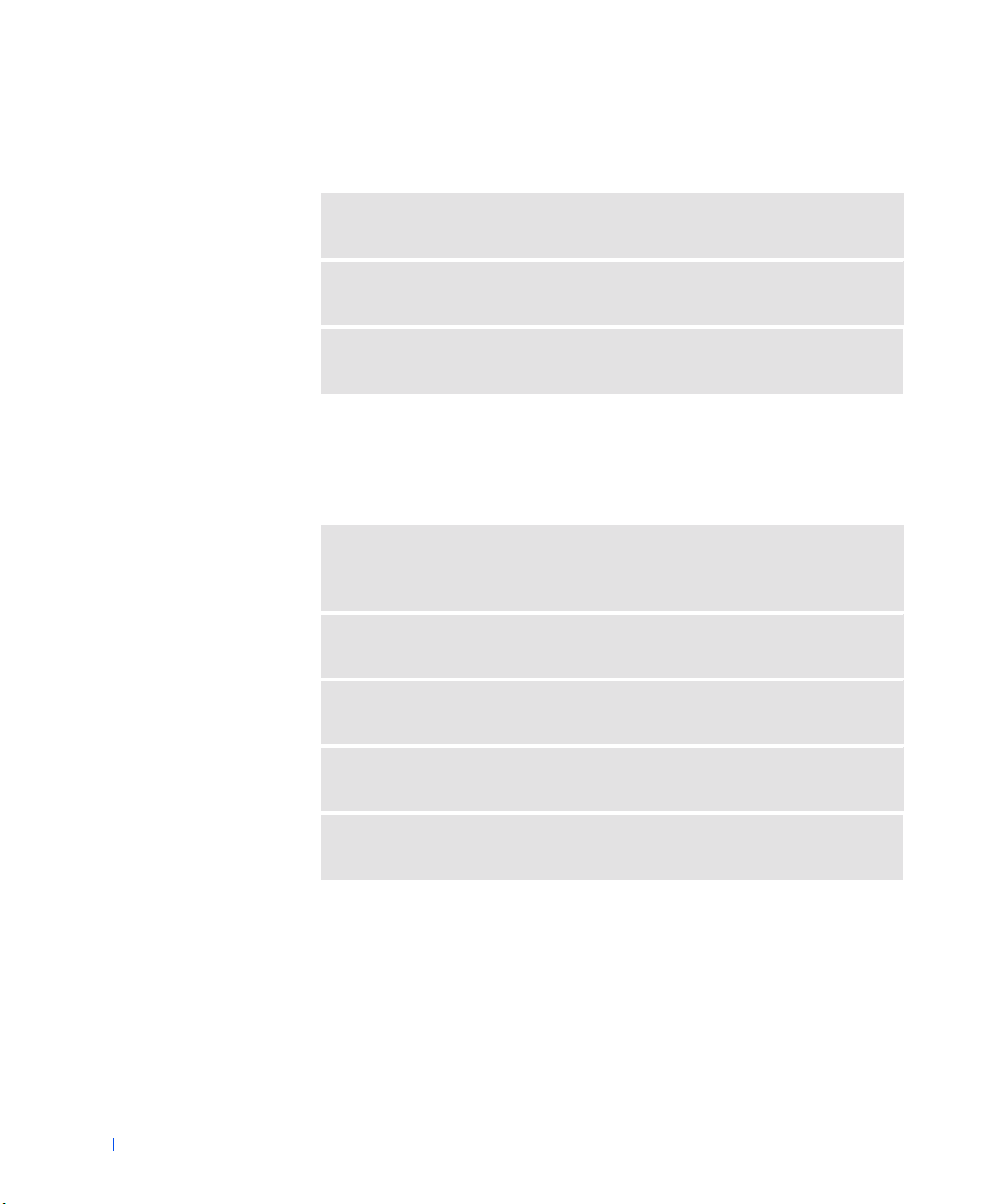
启动时的错误信息
OPERATING SYSTEM NOT FOUND (未 找到操作系统)— 请 与 Dell 联络寻
求技术帮助 (请参阅第 83 页)。
INSERT BOOTABLE MEDIA (插入可引导 介质)— 操作系统试图从非引导软
盘或 CD 进行引导。请插入可引导软盘或 CD。
NON-SYSTEM DISK ERROR (非 系统磁 盘错误)— 软盘驱动器中插有软盘。
请取出软盘并重新启动计算机。
www.dell.com | support.dell.com
视频和显示屏问题
如果显示屏为黑屏
检查电源指示灯— 电源指示灯闪烁表明计算机有电。如果电源指示灯闪烁
则表明计算机处于等待模式 — 按电源按钮可以退出等待模式。如果电源指
示灯不亮,请按电源按钮。
检查电池— 如果您使用电池为计算机供电,则可能是电池电量已耗尽。请使
用交流适配器将计算机连接至电源插座,然后打开计算机。
检测电源插座— 使用其它设备 (例如电灯)检测电源插座,确保电 源插座
能够正常工作。
检查交流适配器 — 请确保电源电缆已稳固地插入电源插座,并且交流适配
器上的绿色指示灯已亮起。
检查电源属性— 请在帮助和支持中心( 在 Windows Me 和 Windows 2000 中
为帮助)中搜索关键字 standby(等待)。要查看帮助文件,请参阅第 28 页。
30 解决 问题
